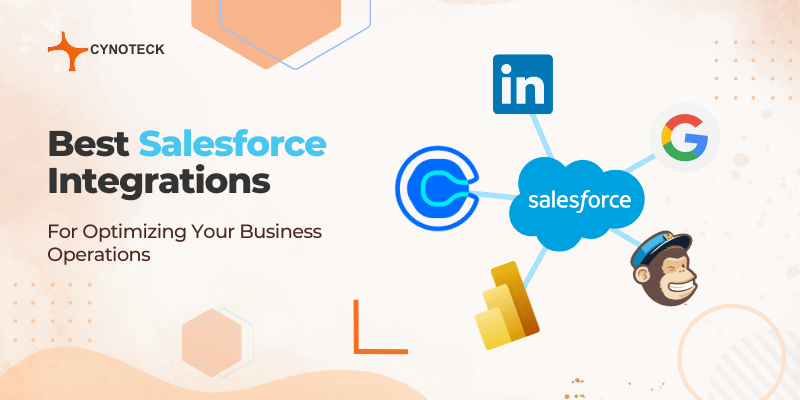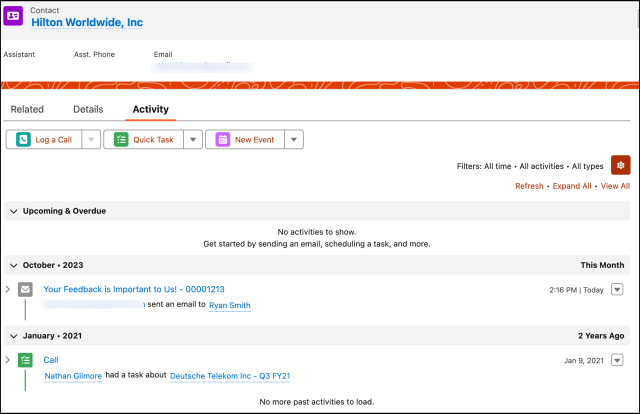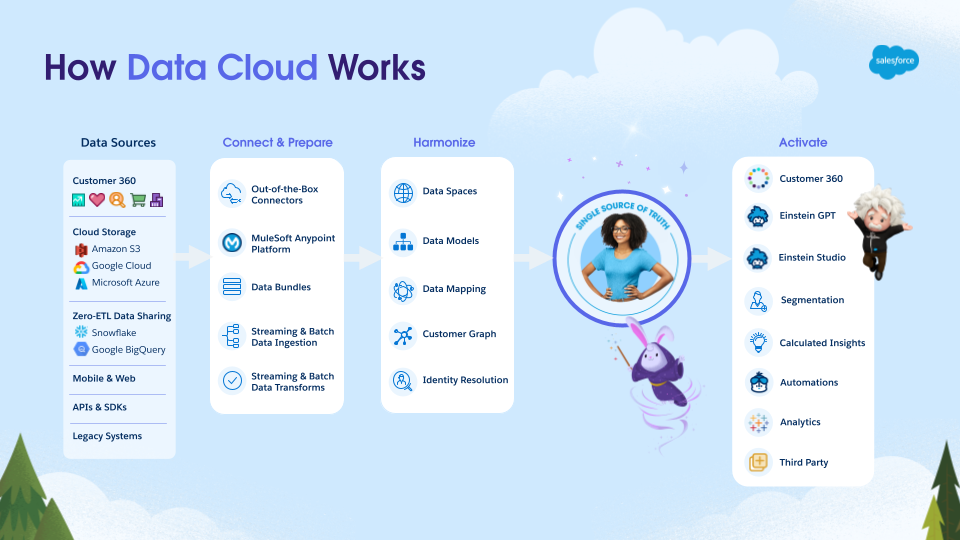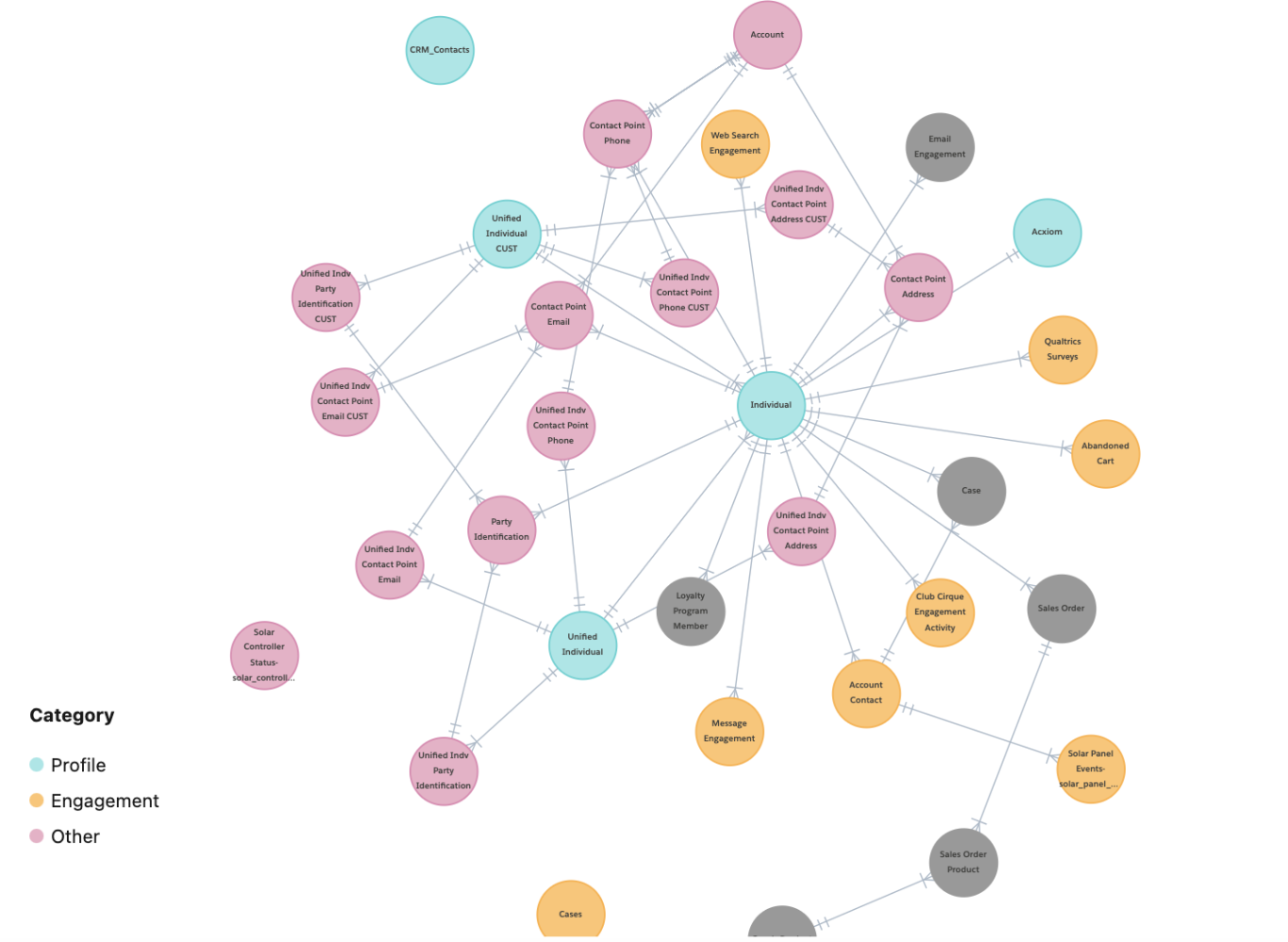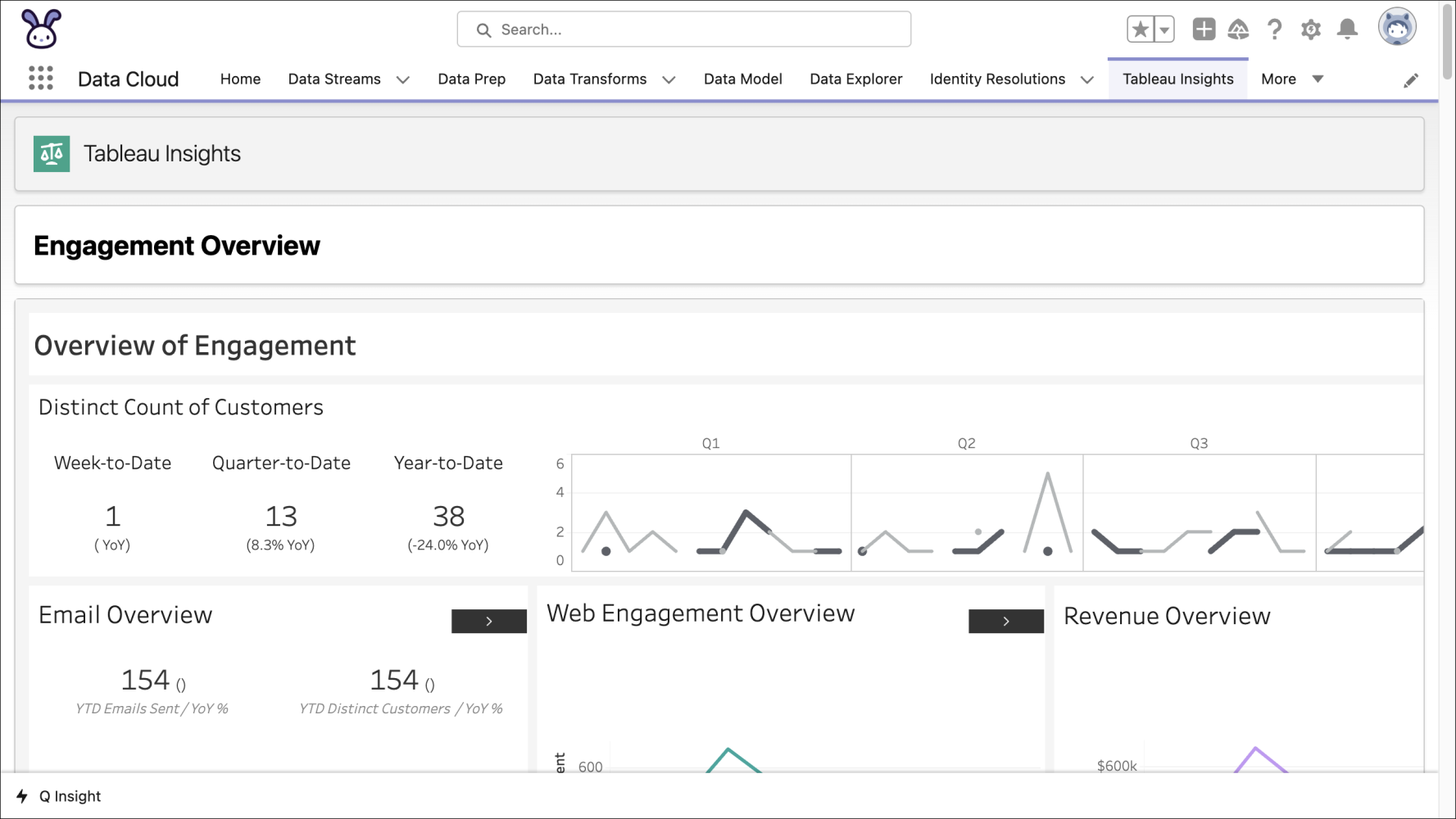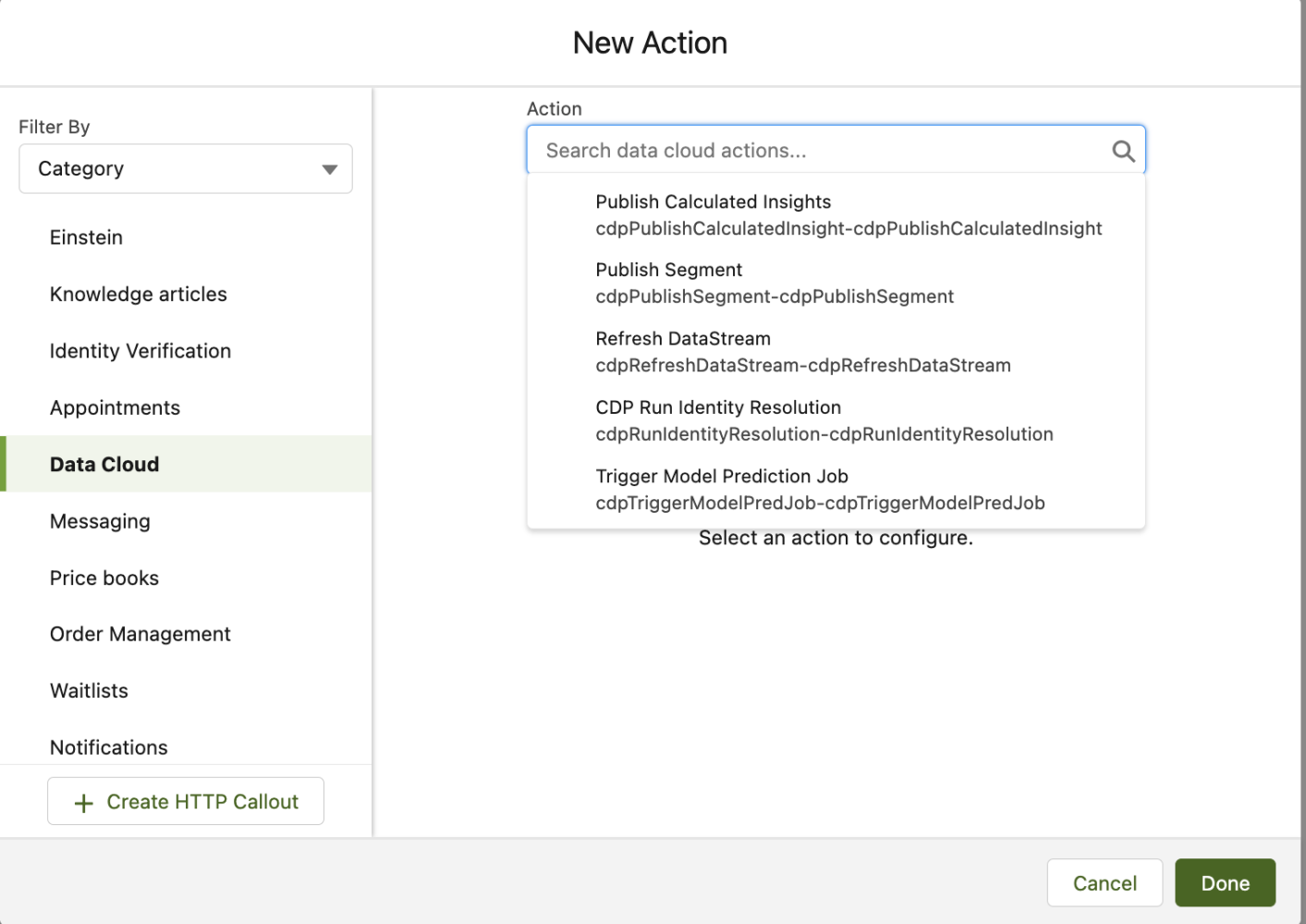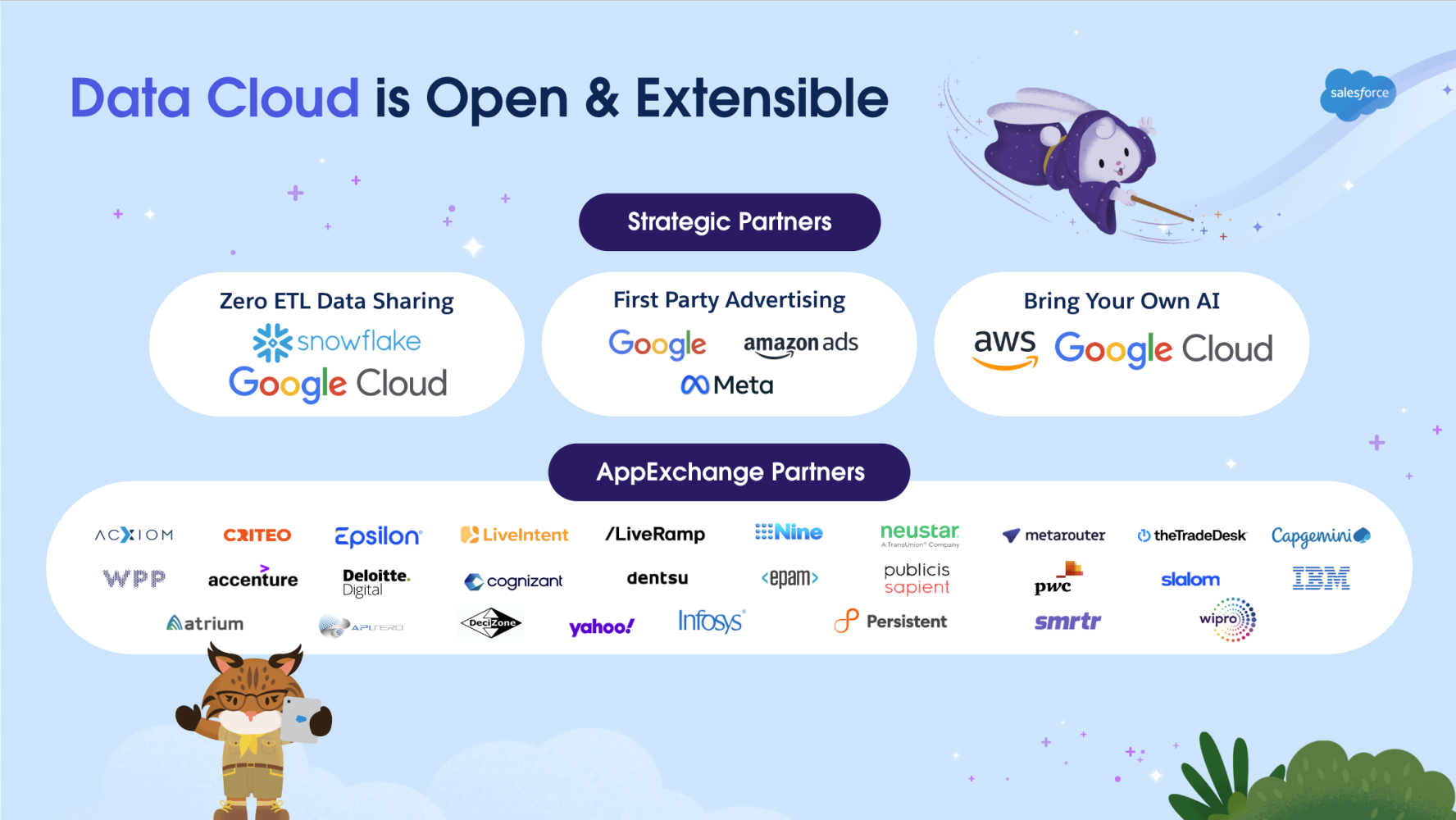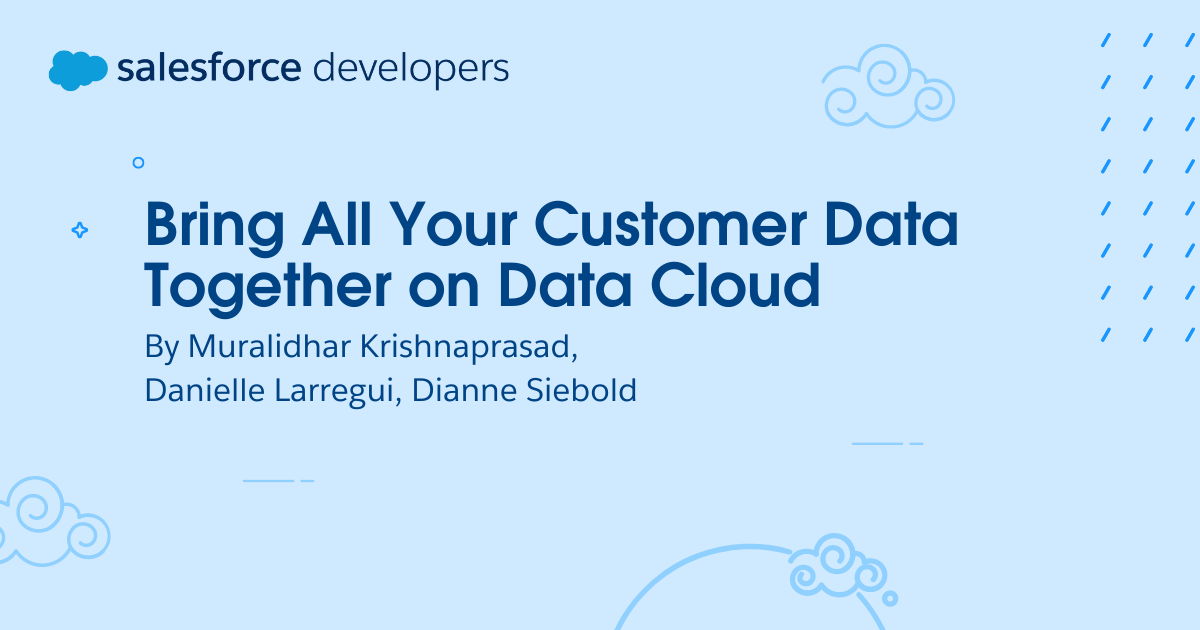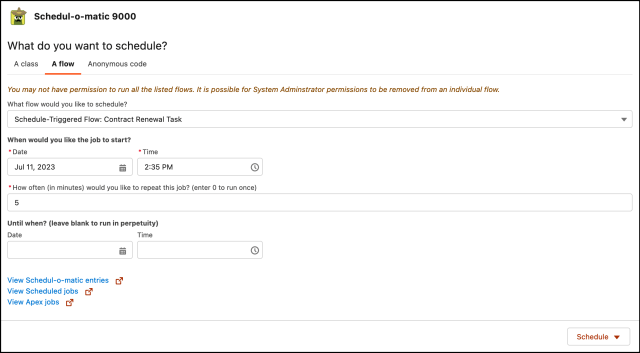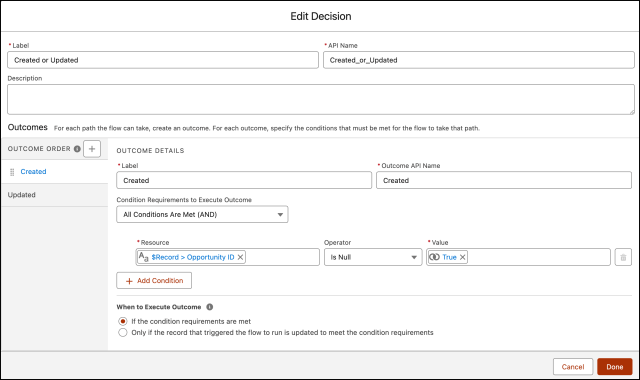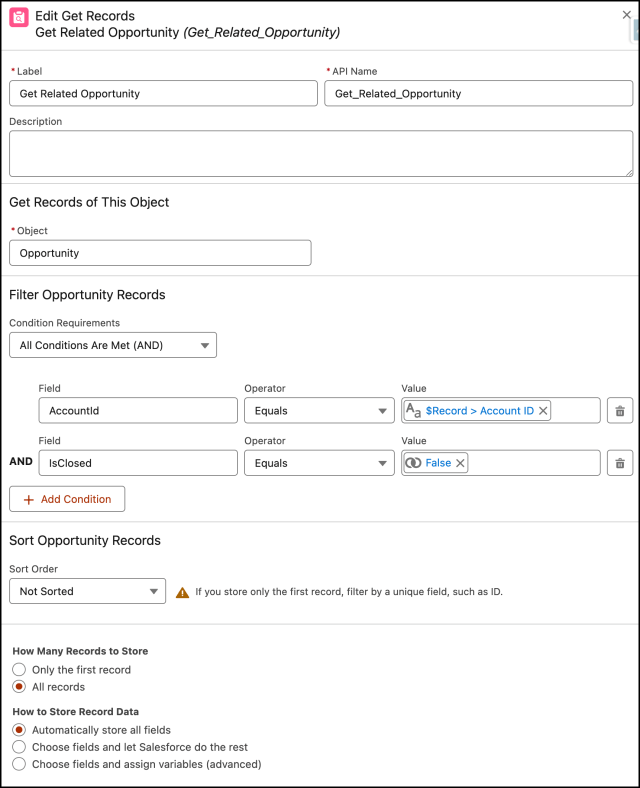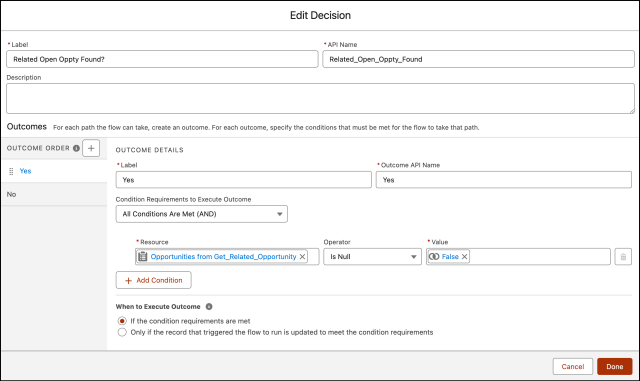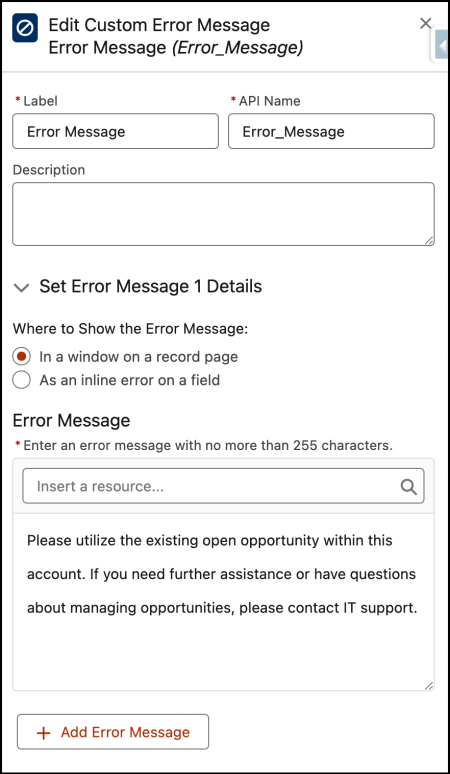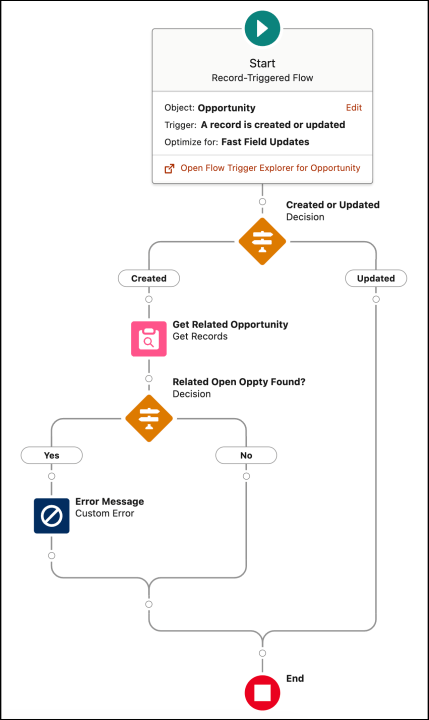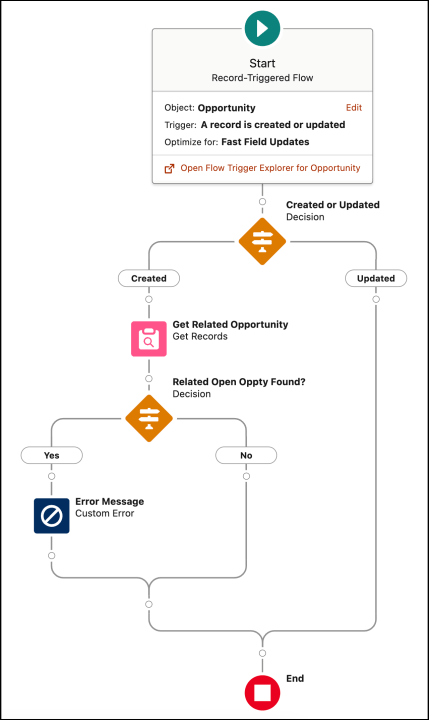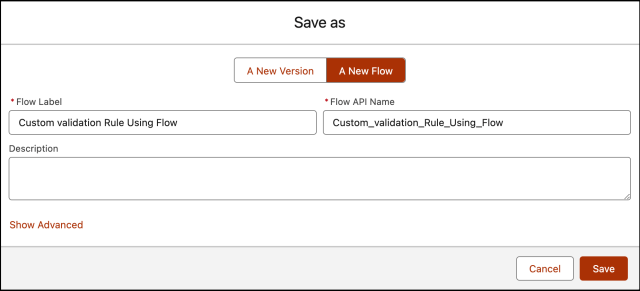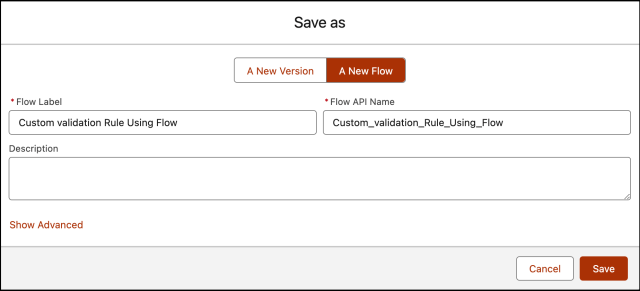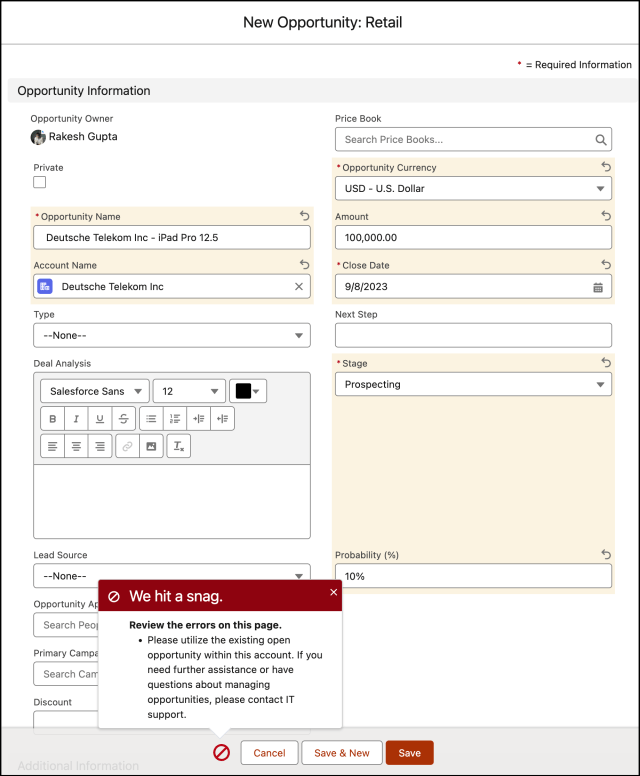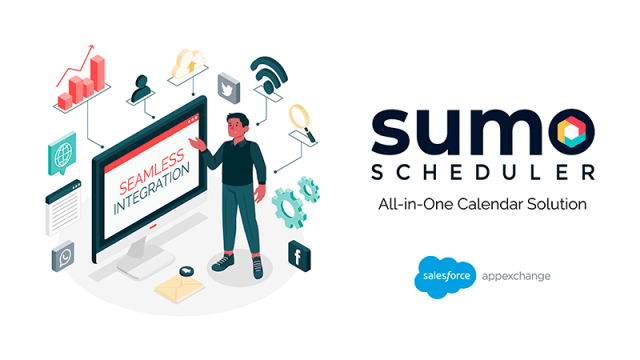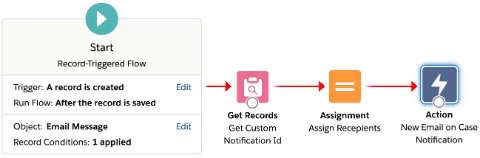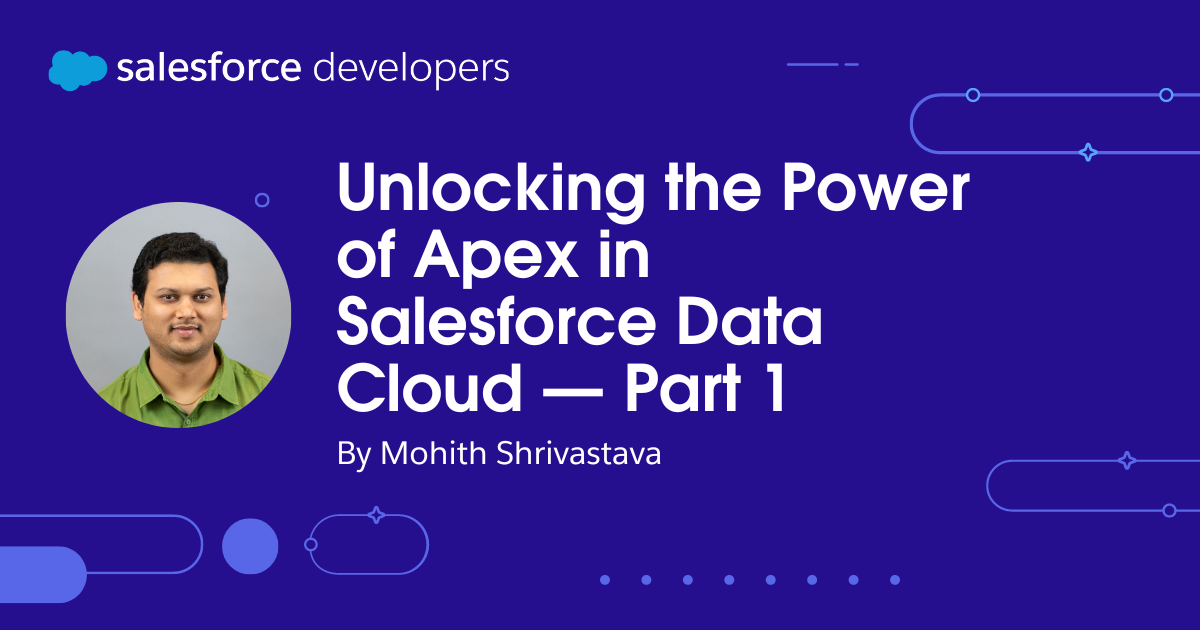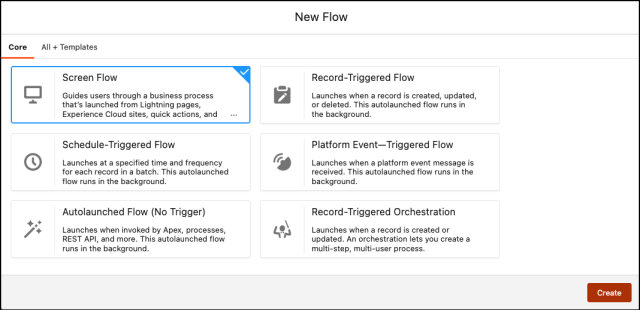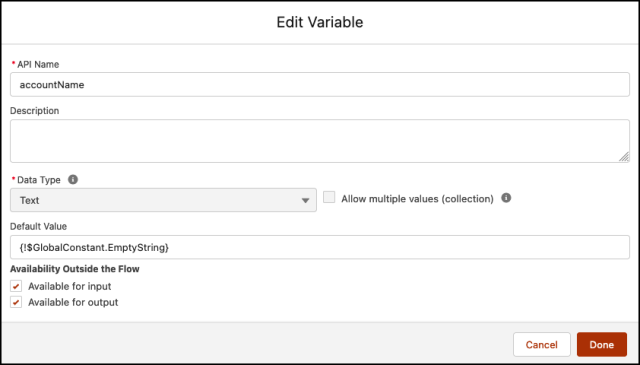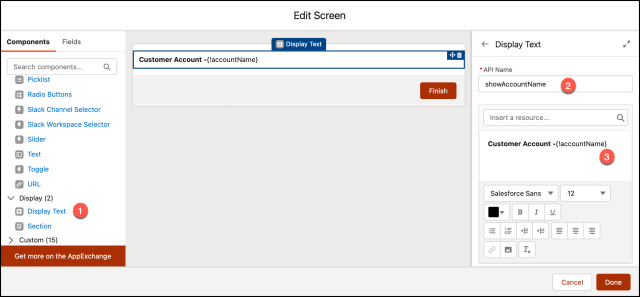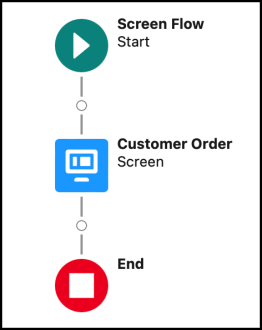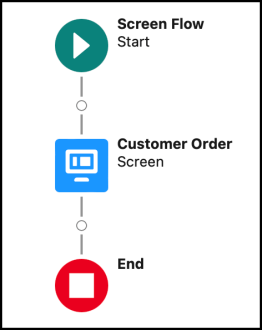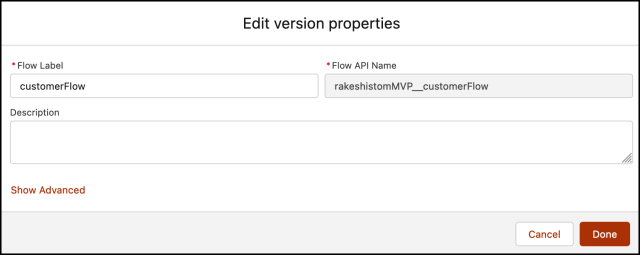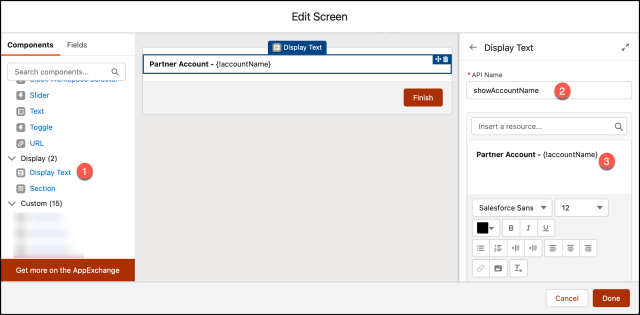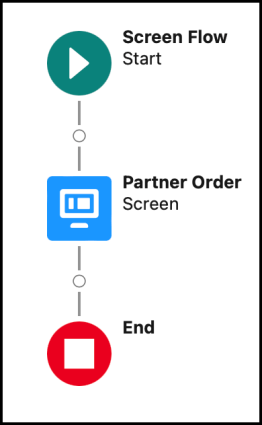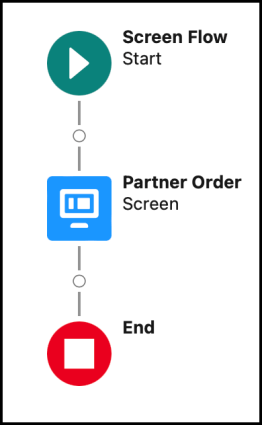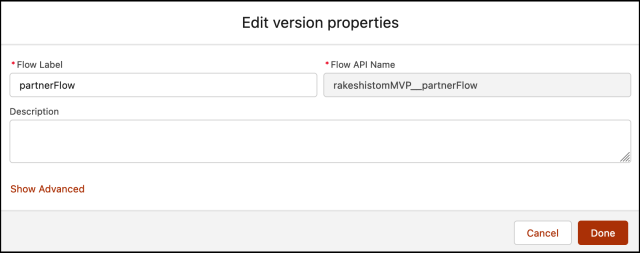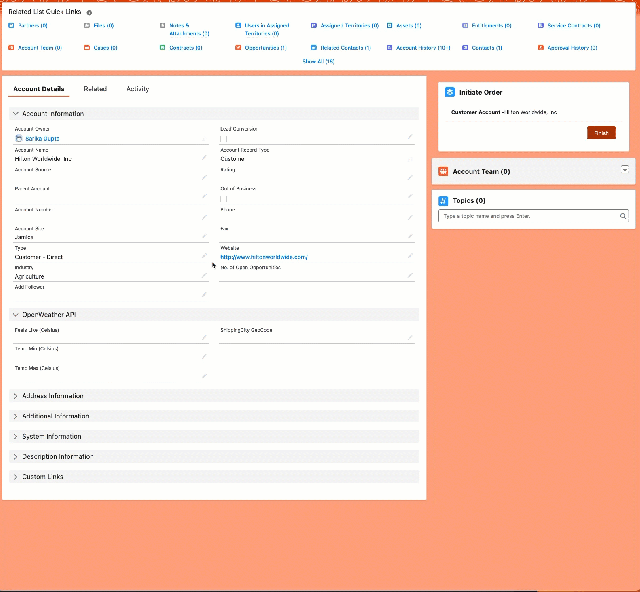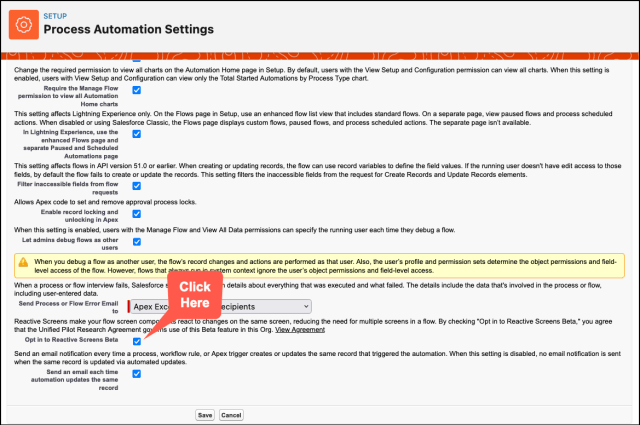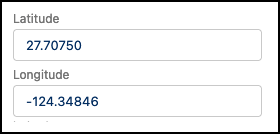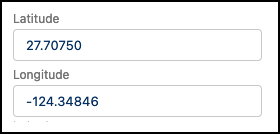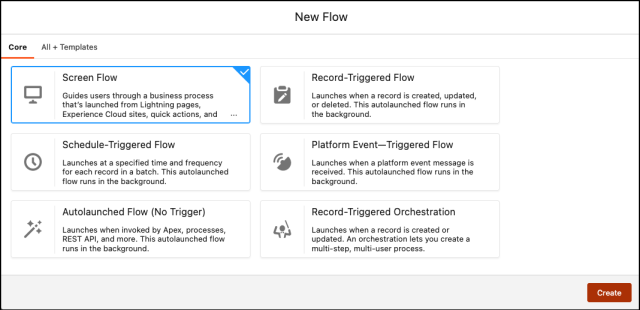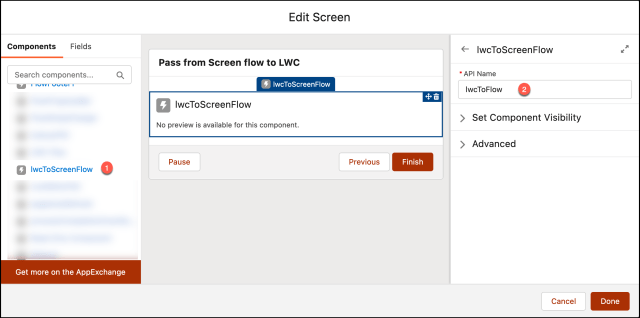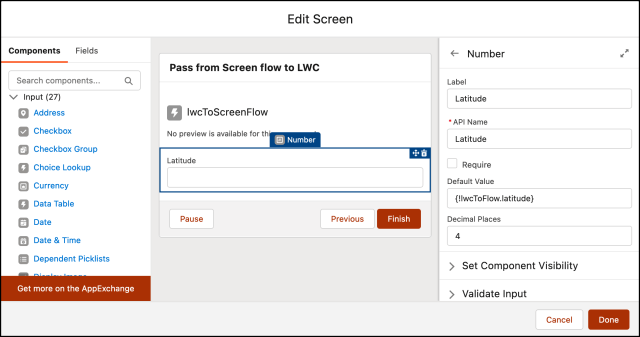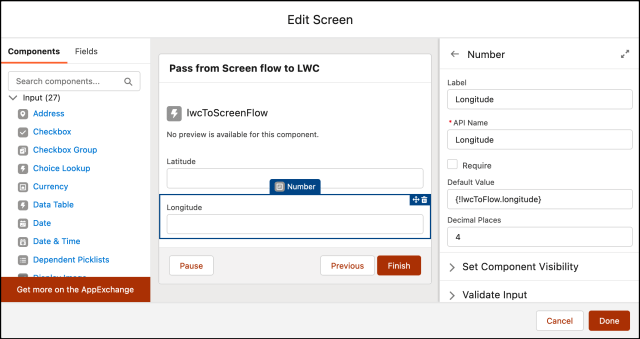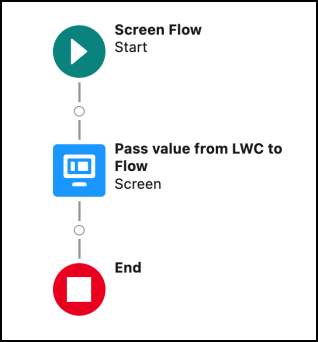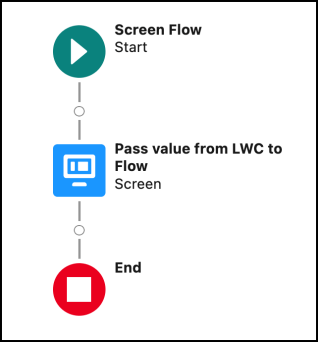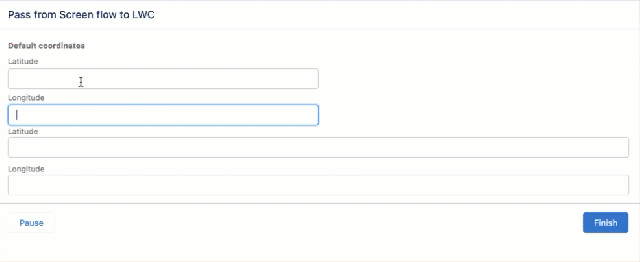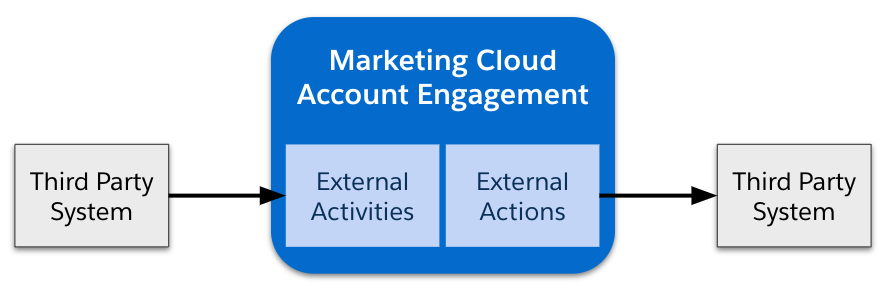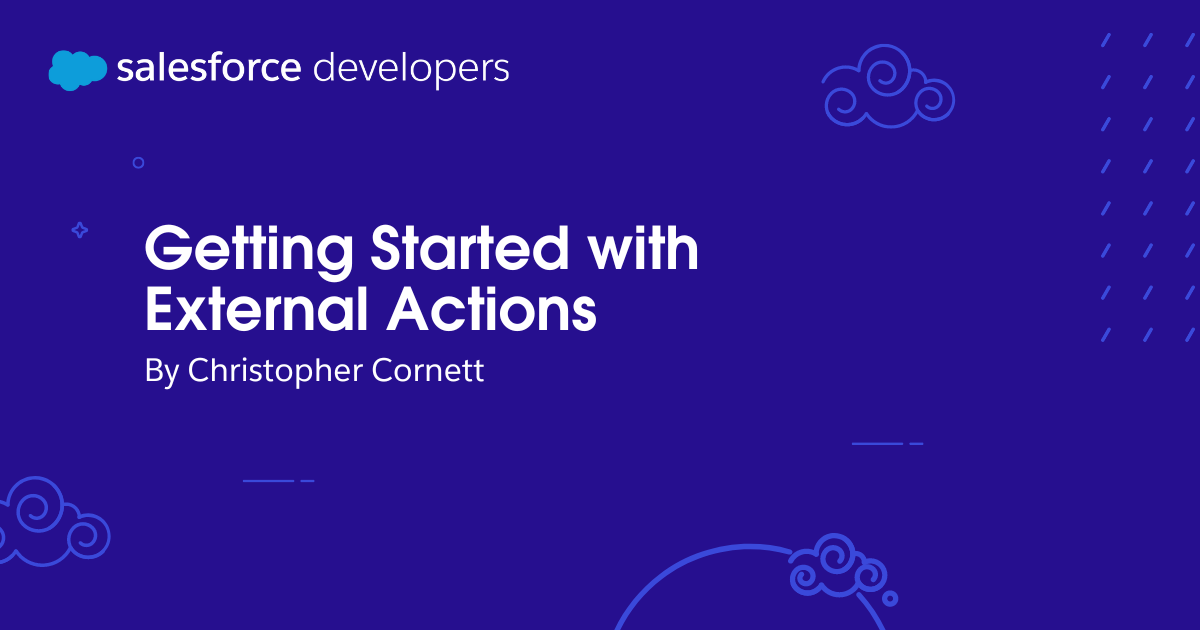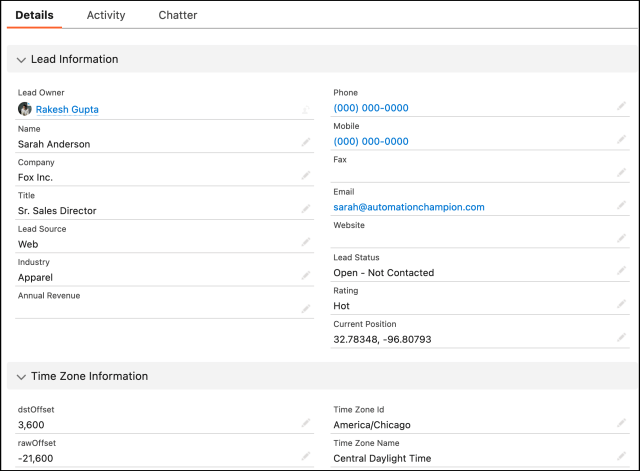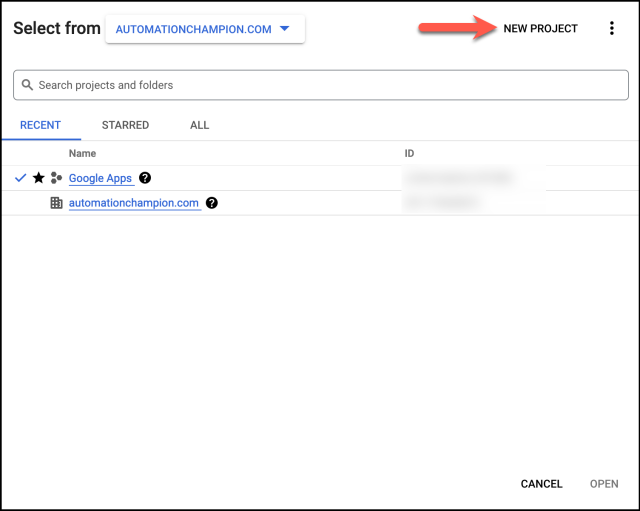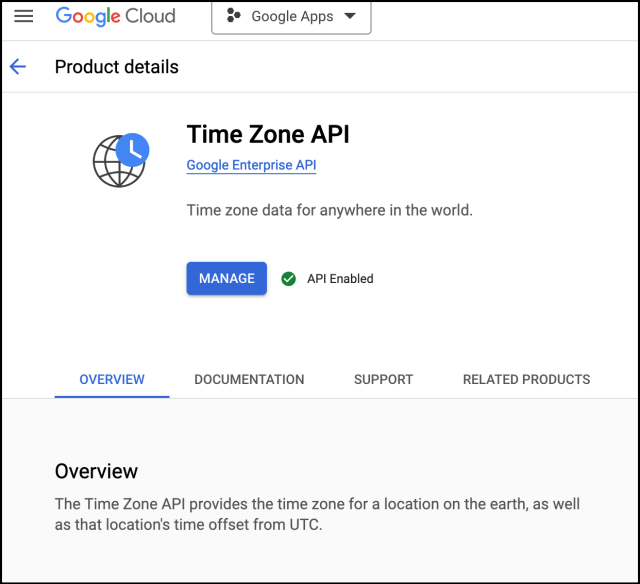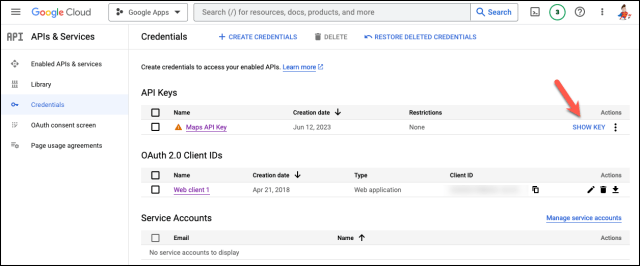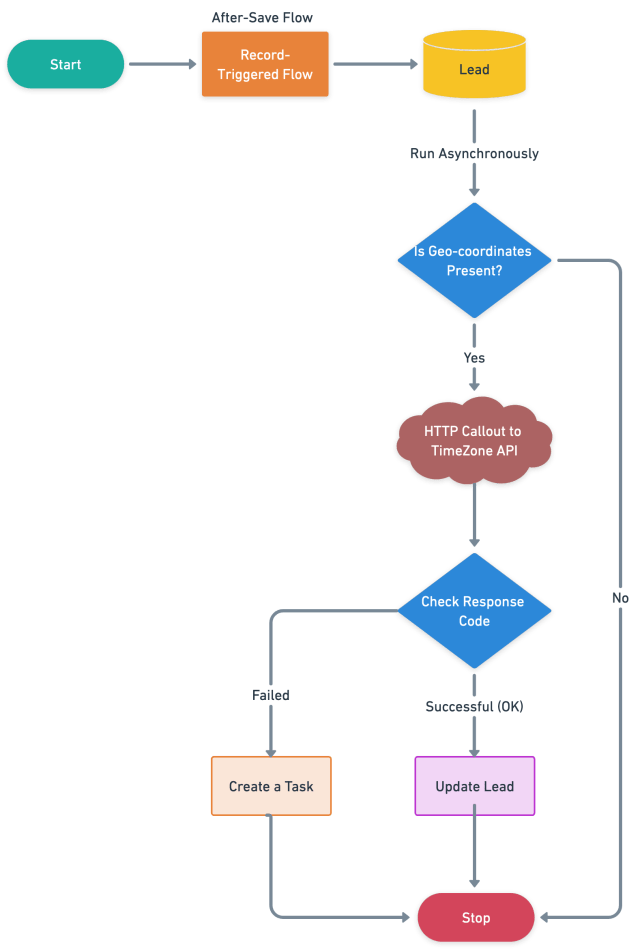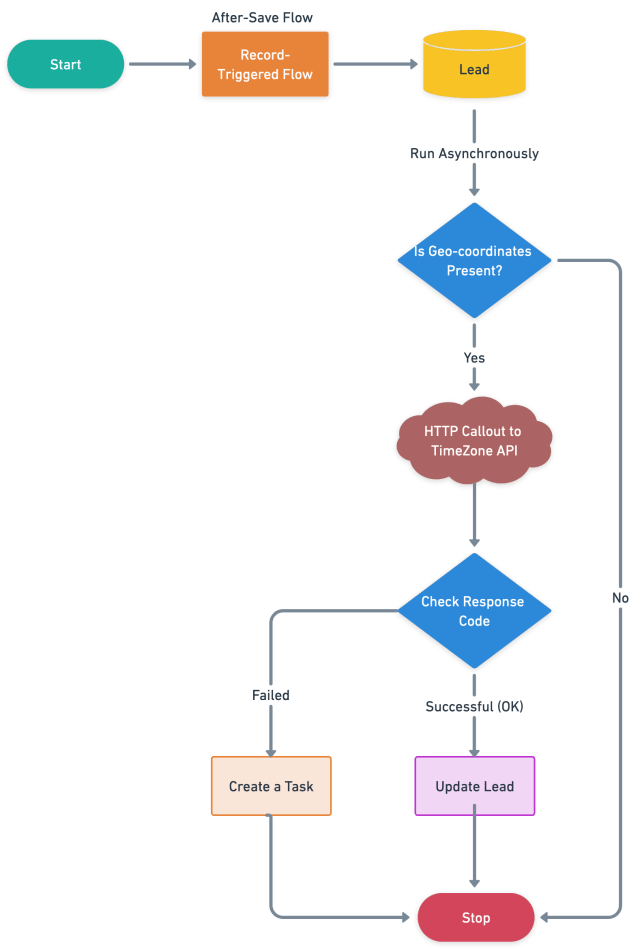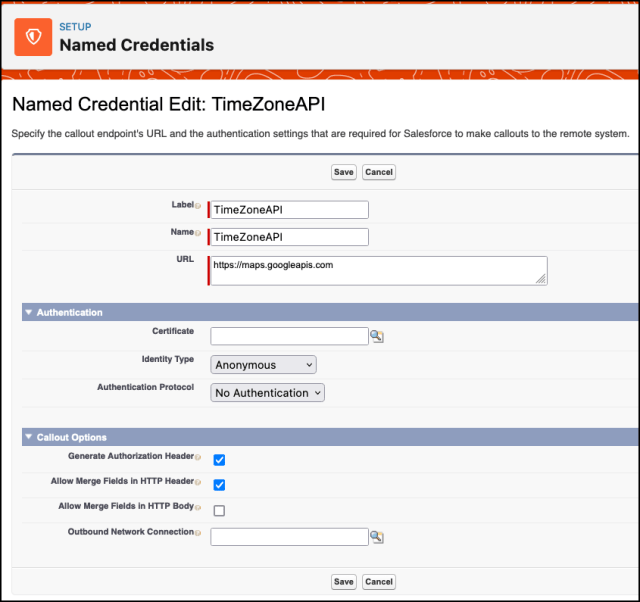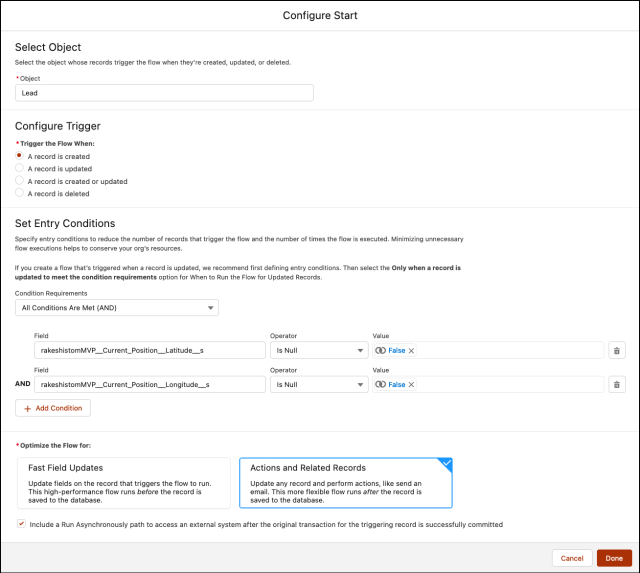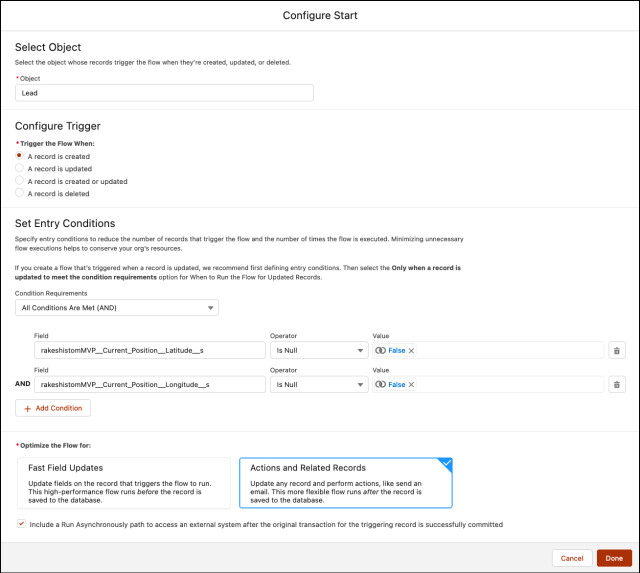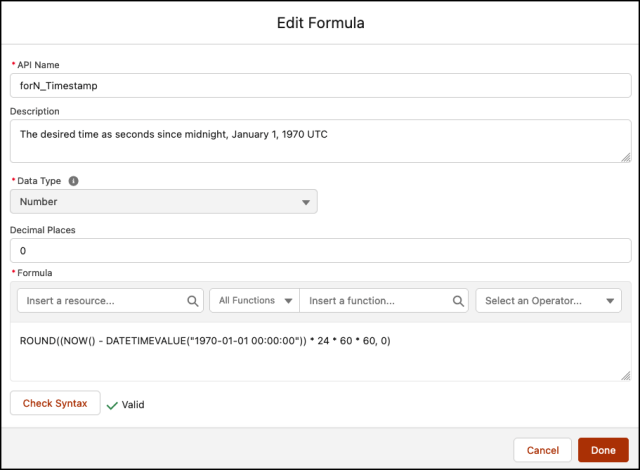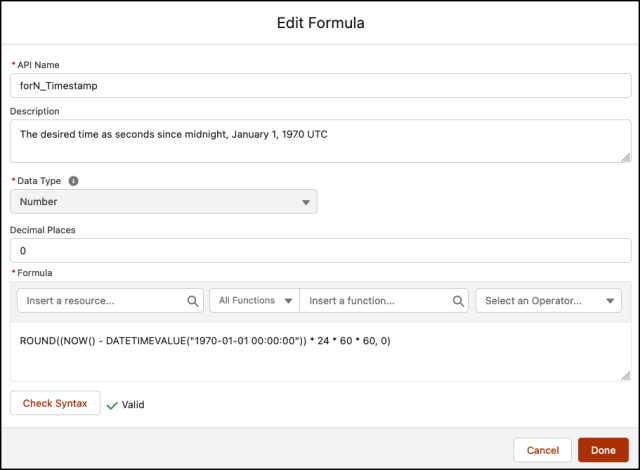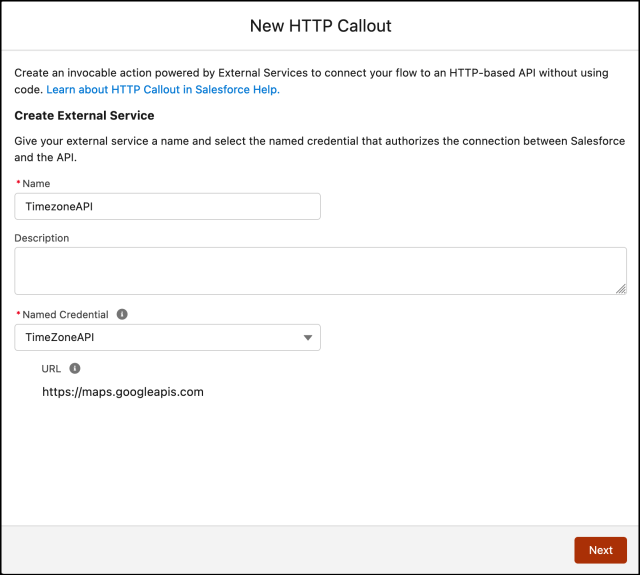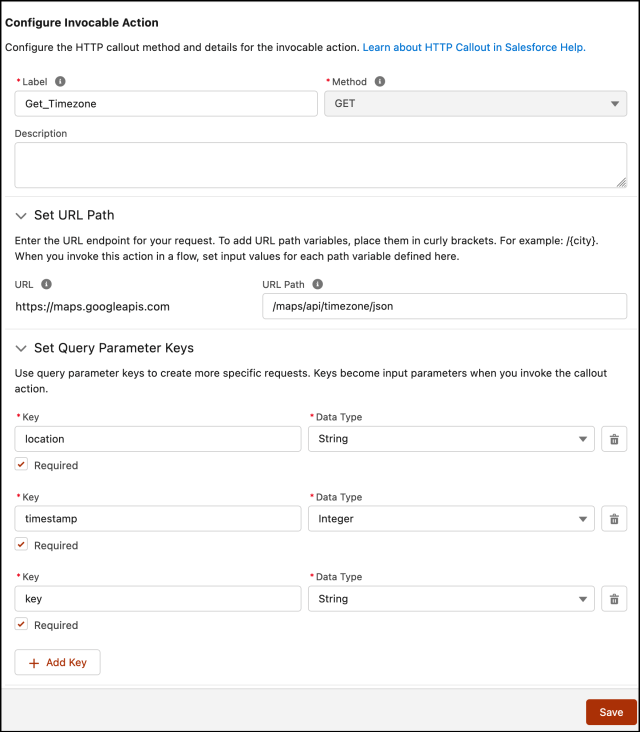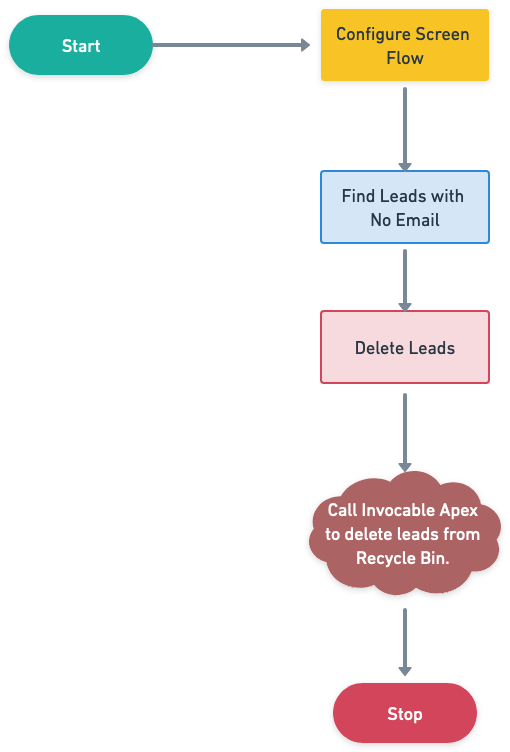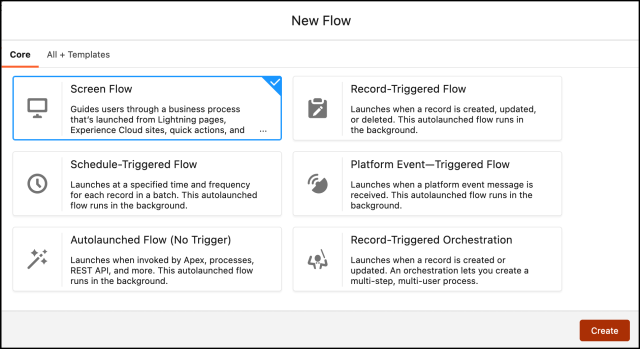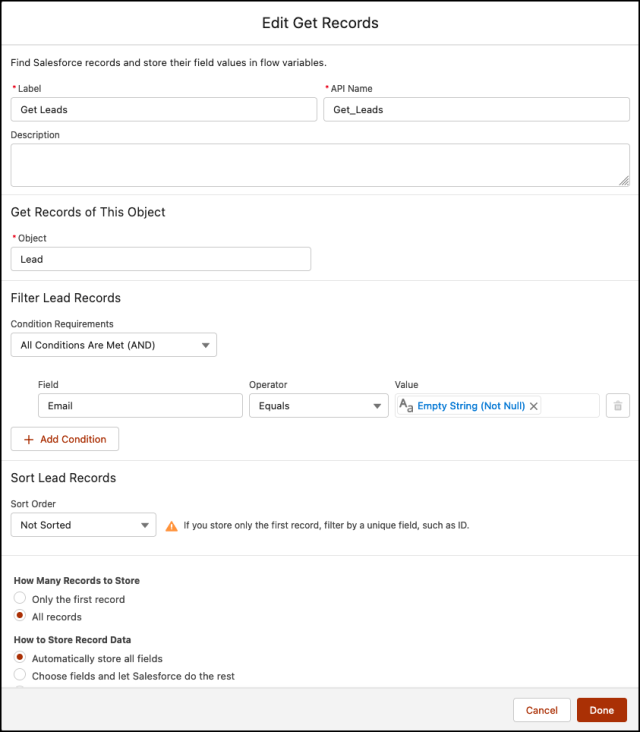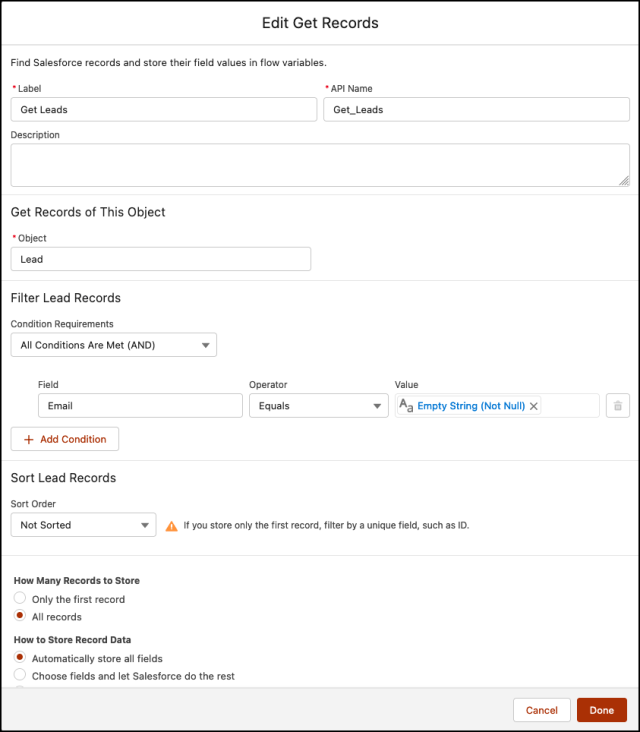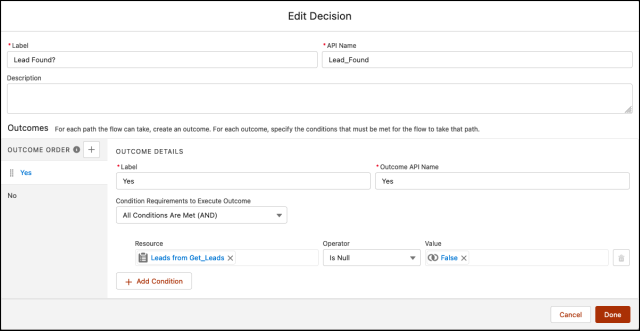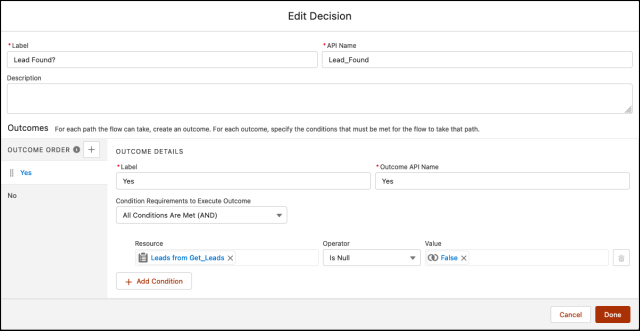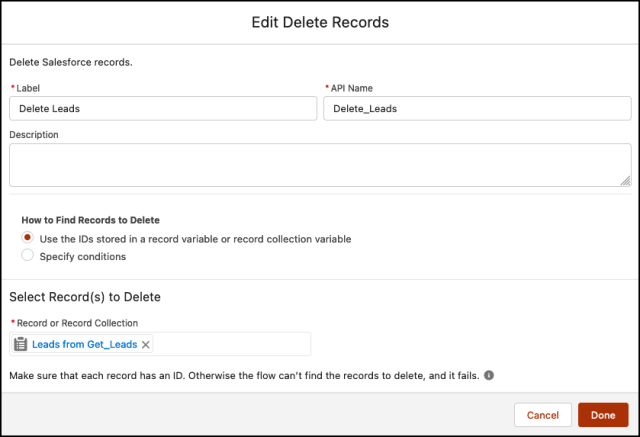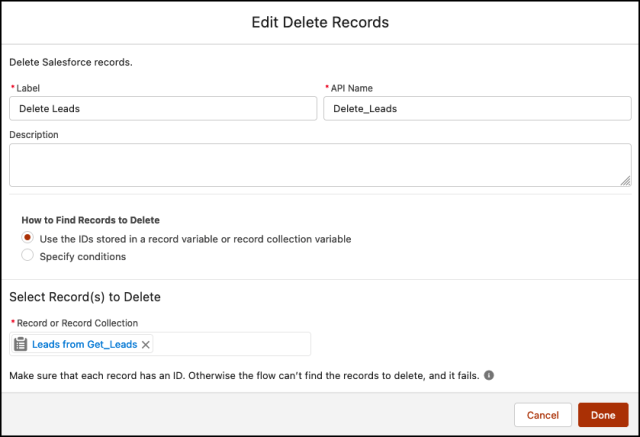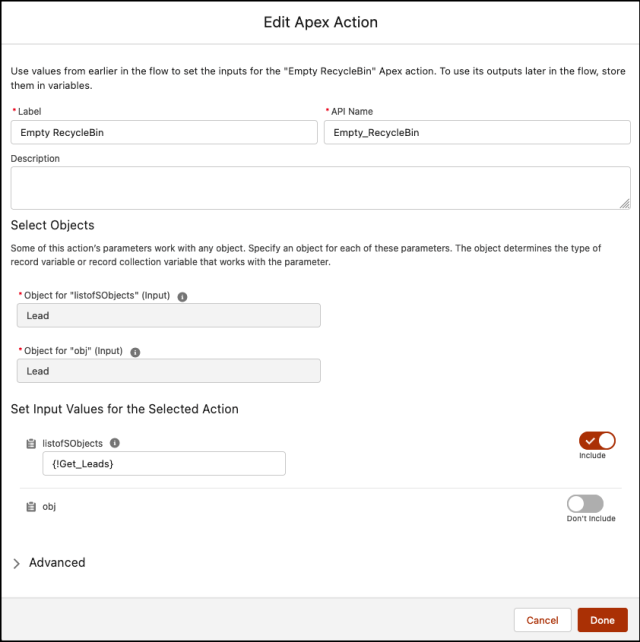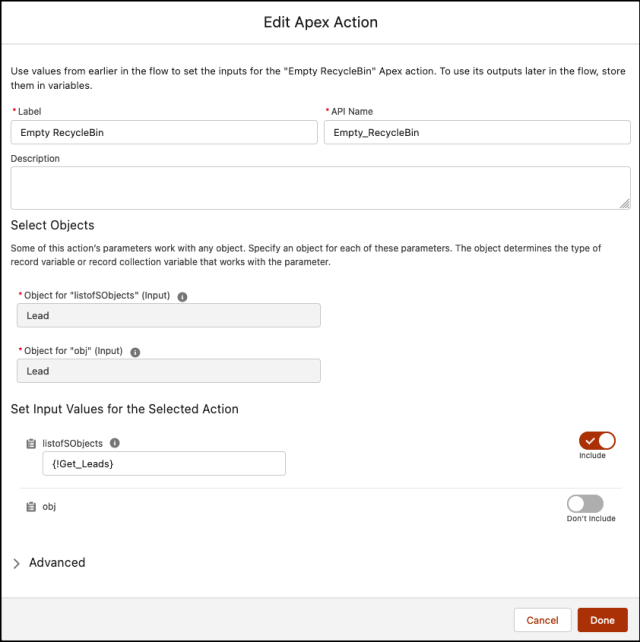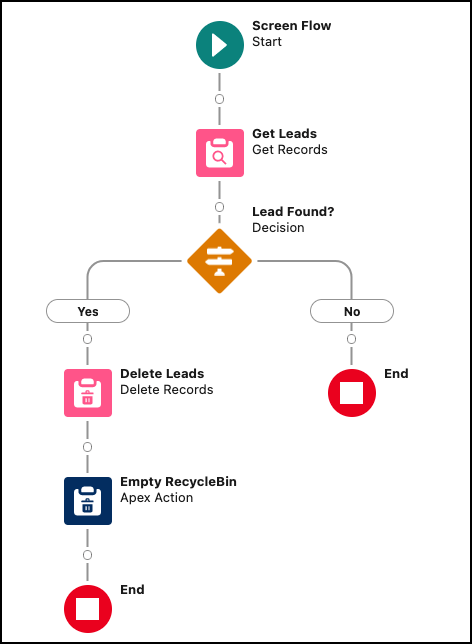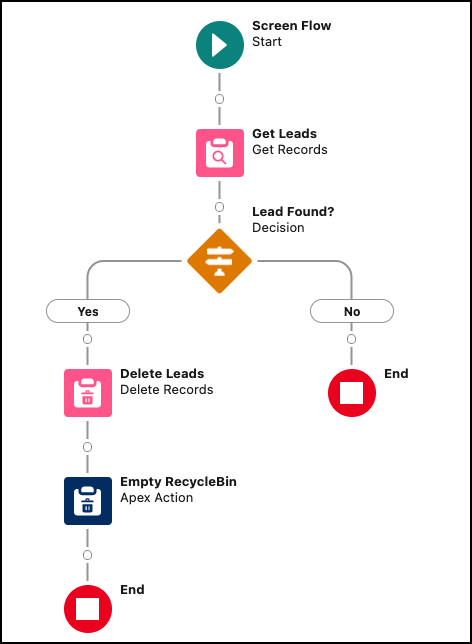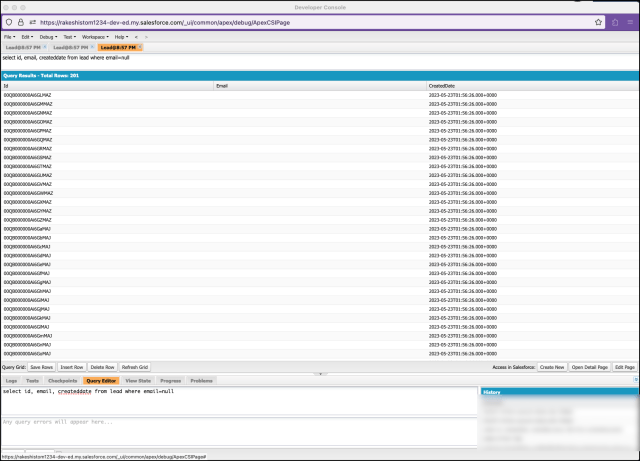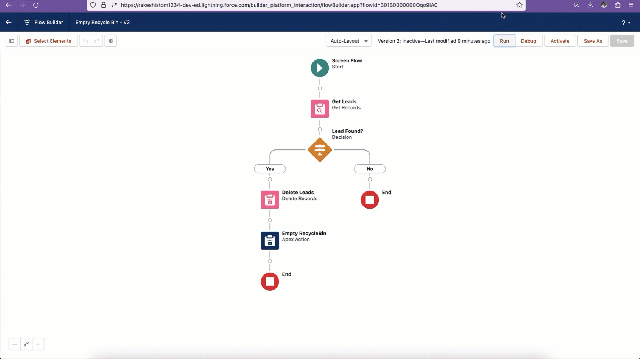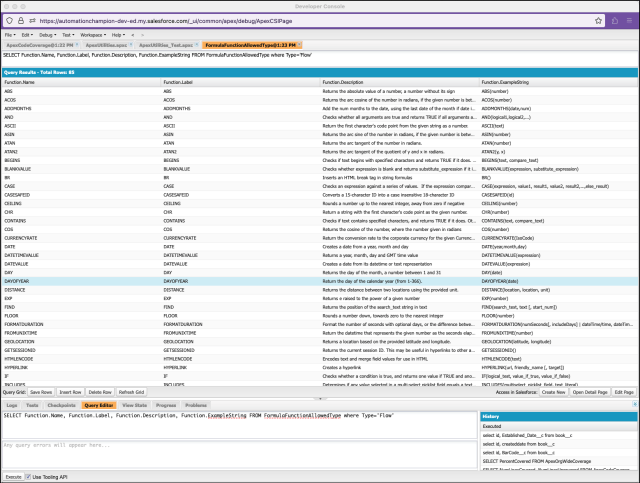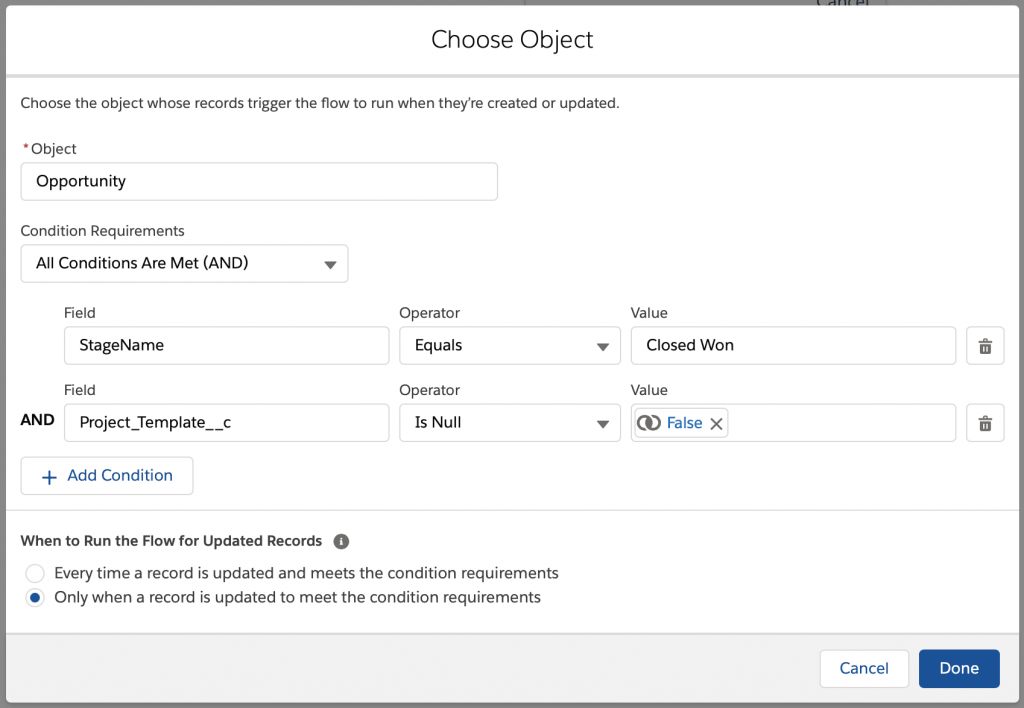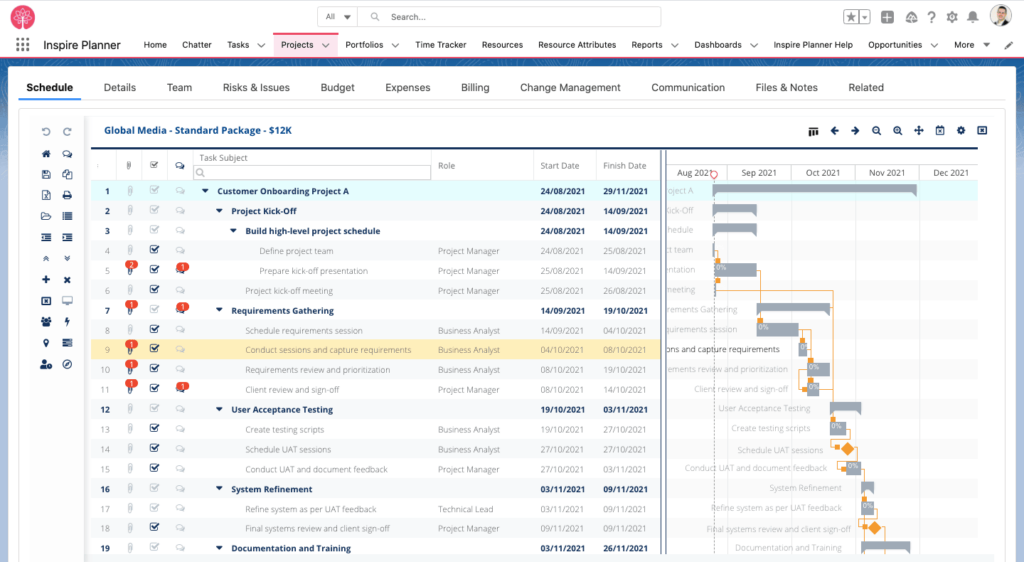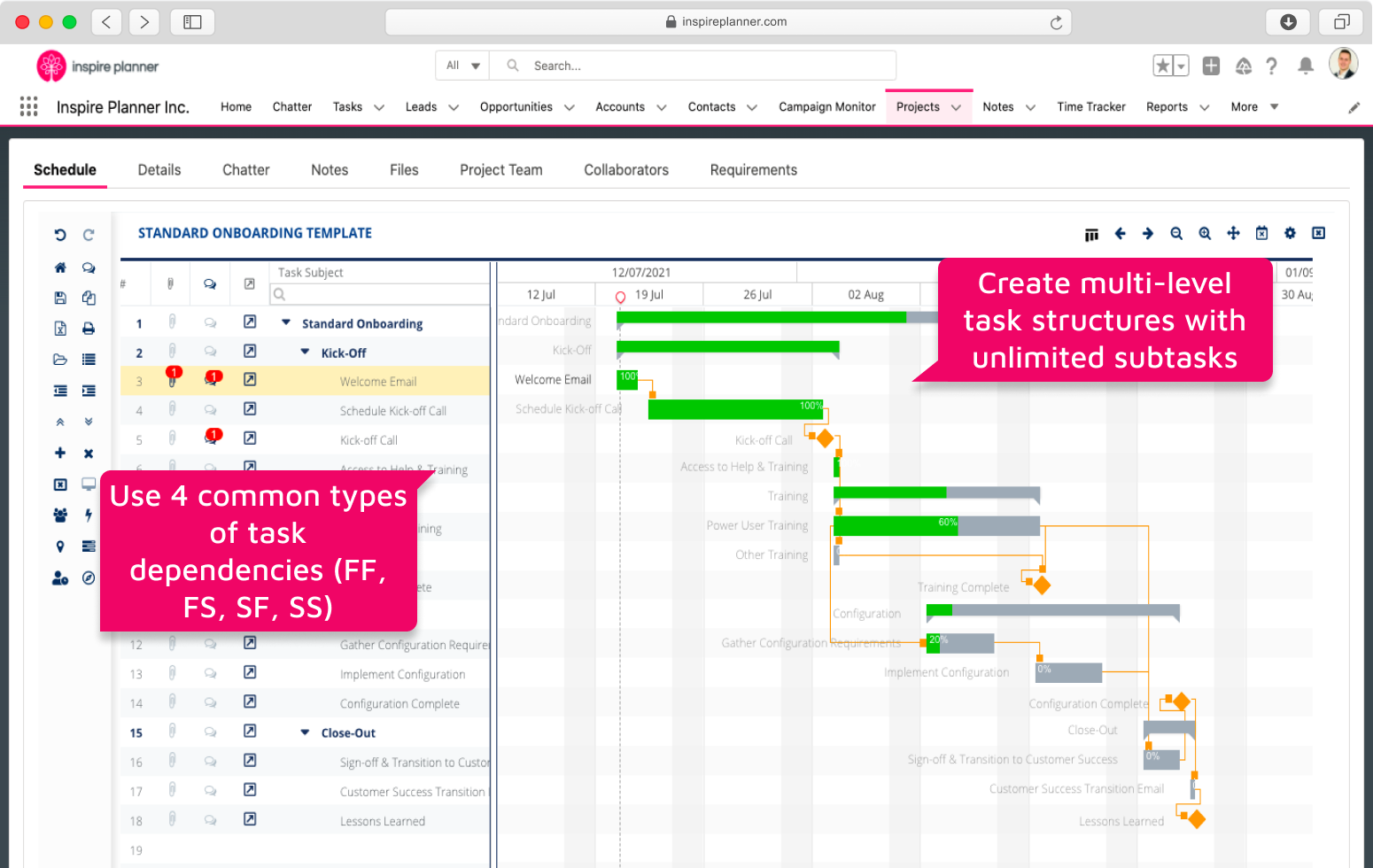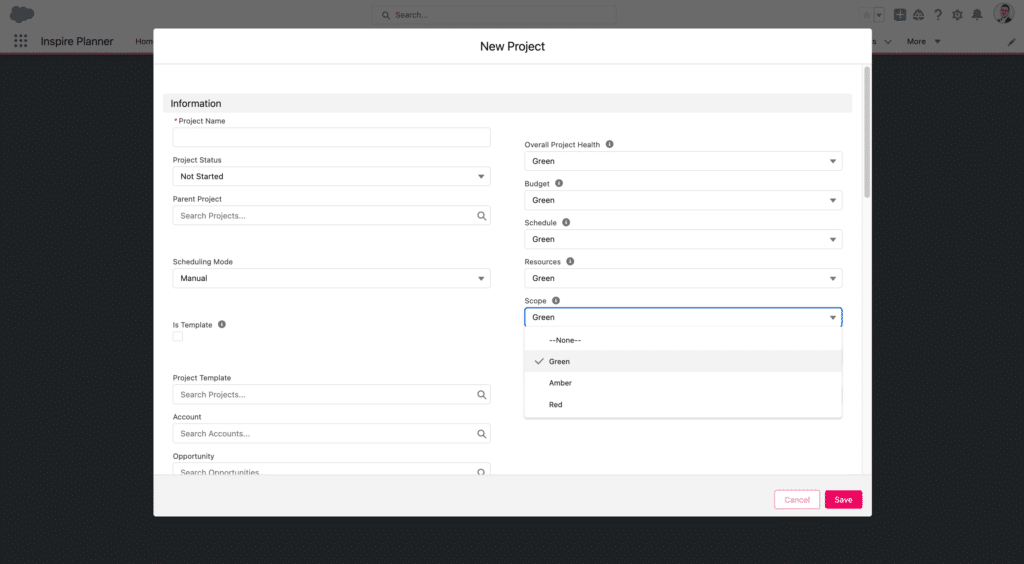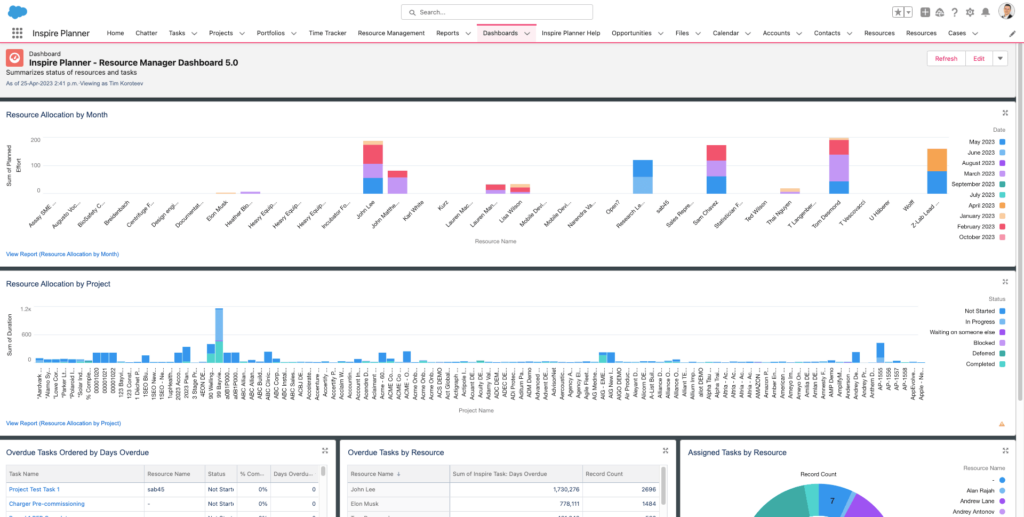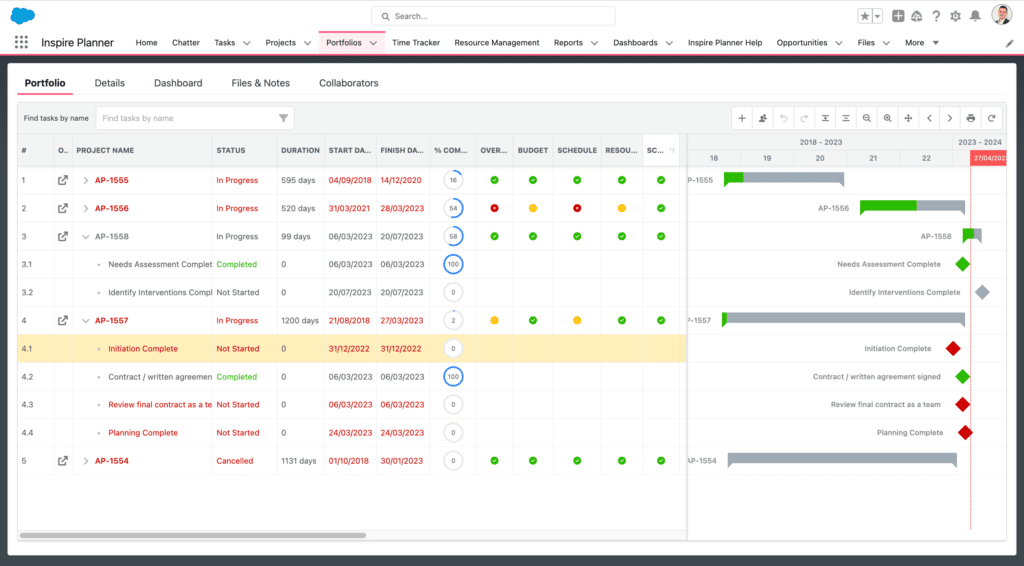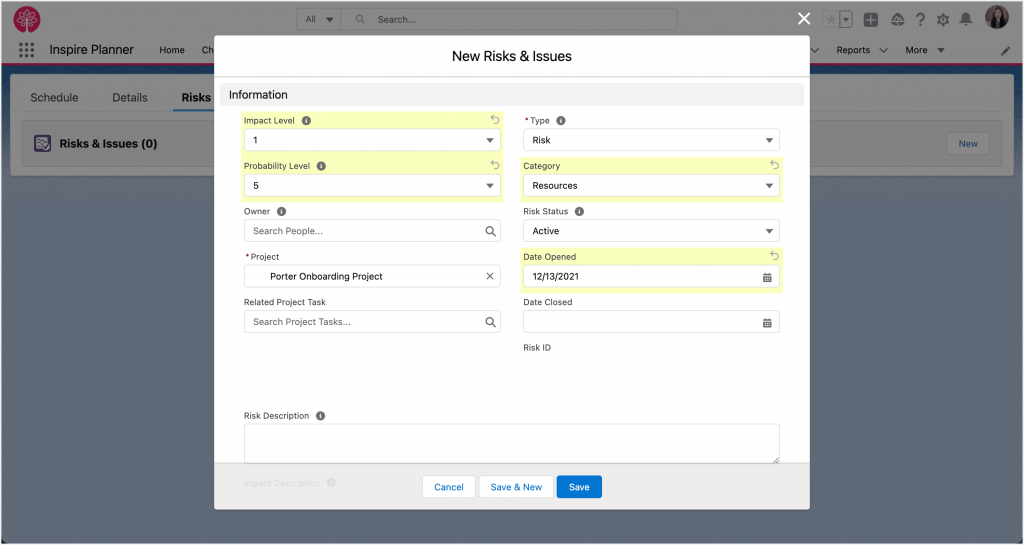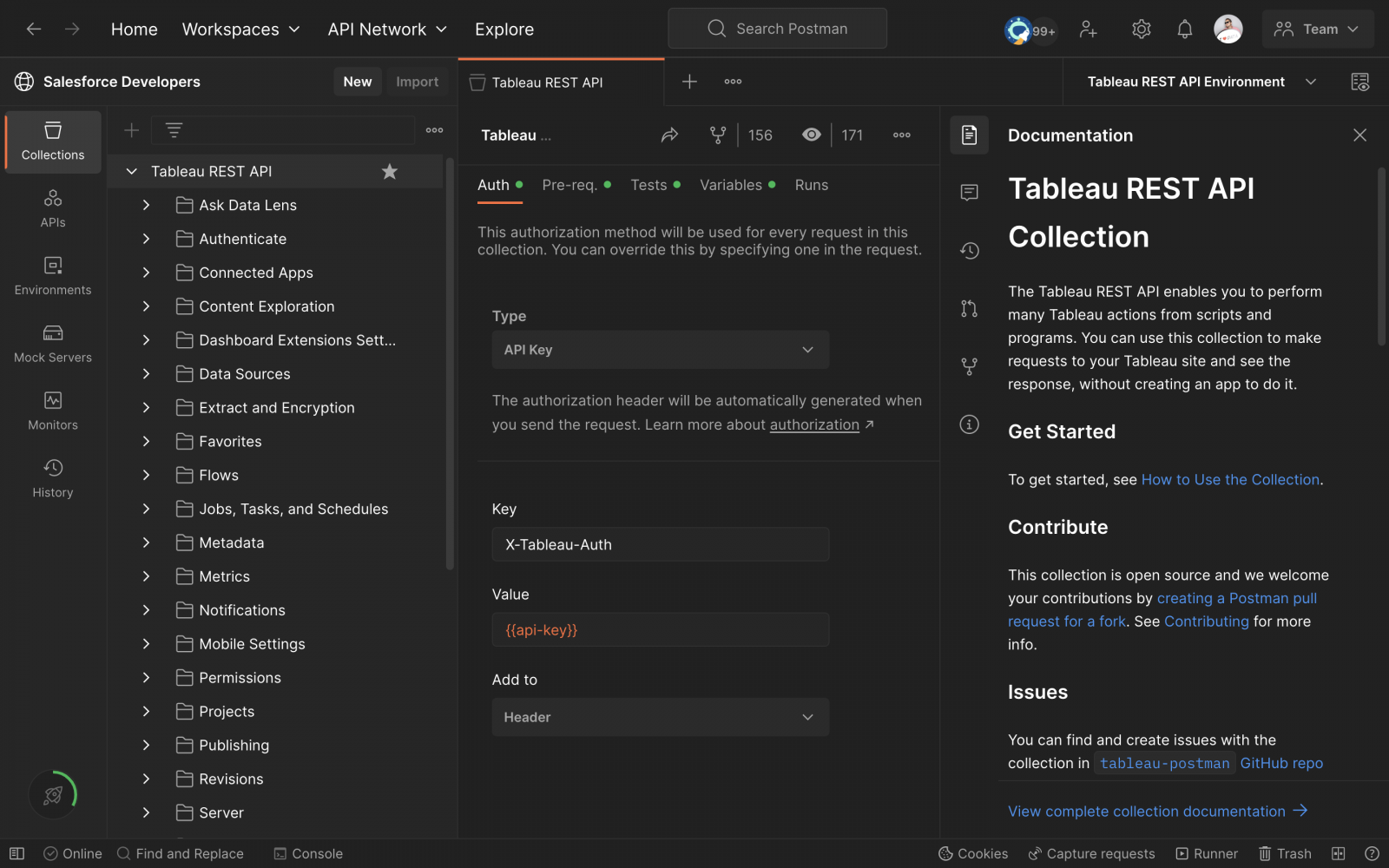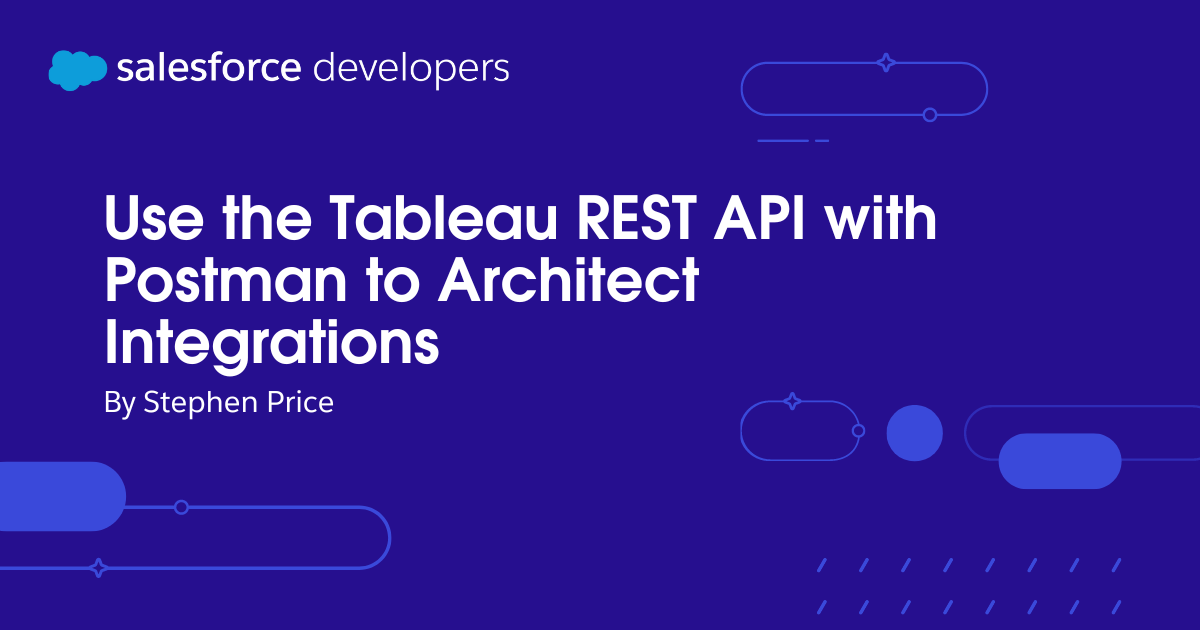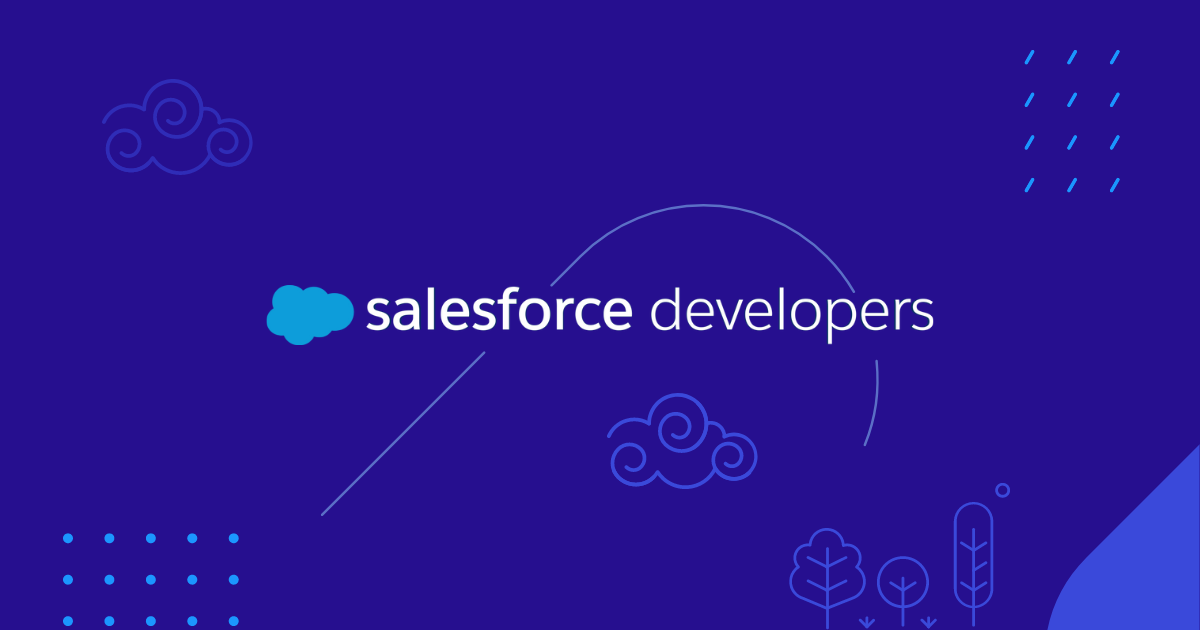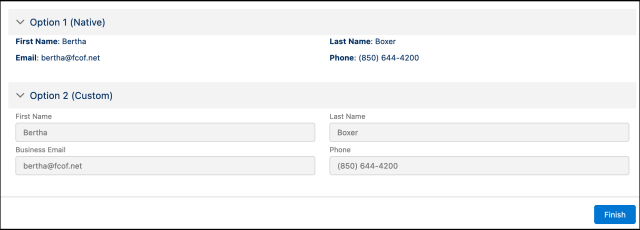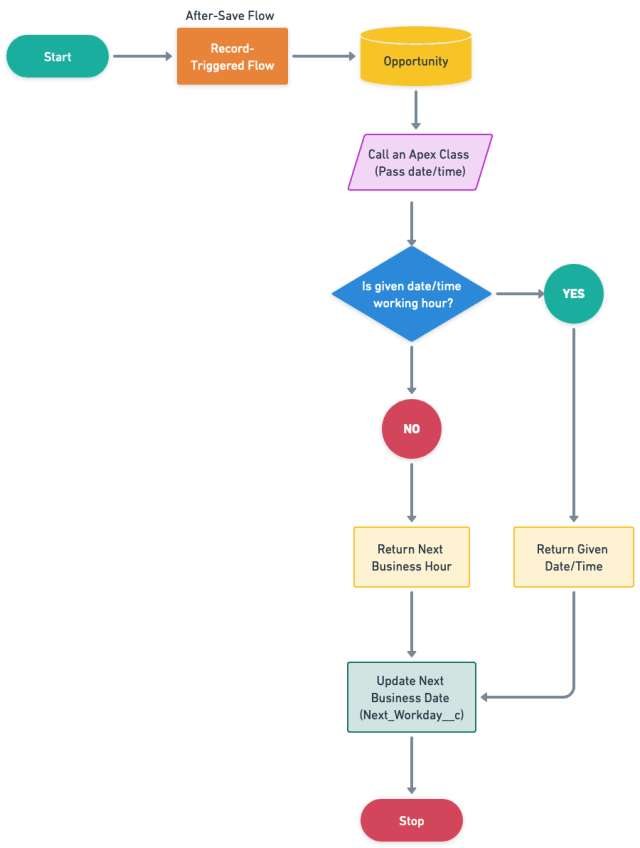Temas cubiertos en la entrevista de Salesforce Service Cloud:
- Conocimientos generales y características
- Gestión de casos
- Soluciones y base de conocimientos
- Consola de servicio
- Portales/comunidades de clientes y agentes
- Flujo de trabajo y automatización:
- Informes y paneles en Service Cloud
- Integración de CTI y telefonía
- Servicio al cliente en redes sociales
- Chat y mensajería
- Integración de correo electrónico
- Métricas y análisis de rendimiento
- Inteligencia artificial (IA) en la nube de servicios
- Servicio de campo
- Macros
- Preguntas basadas en escenarios
Conocimientos generales y características
1. ¿Qué es Salesforce Service Cloud?
– Imagine que dirige una empresa y tiene toneladas de clientes que hacen preguntas o tal vez tienen problemas con su producto. Ahora, desea ayudarlos de manera rápida y eficiente. ¡Ahí es donde entra Salesforce Service Cloud!
2. ¿Cómo beneficia Service Cloud a un departamento de atención al cliente?

Como empresa, usted maneja cosas agitadas que pueden ponerse cuando los clientes lo llaman, le envían correos electrónicos o le hacen ping en las redes sociales. ¡Es como hacer malabares! Service Cloud es como un asistente súper inteligente que ayuda a atrapar esas pelotas. Realiza un seguimiento de todos los problemas de los clientes (llamados "casos" en Salesforce), se asegura de que los vea la persona adecuada y proporciona respuestas que su equipo puede utilizar para responder más rápido.
¿La mejor parte? Puede conectarse con sus clientes dondequiera que estén: por teléfono, en las redes sociales, lo que sea. ¡Menos caos, más choca esos cinco en la oficina!
3. ¿Cuál es la diferencia entre Salesforce Sales Cloud y Service Cloud?

Piense en su negocio como en un automóvil. Sales Cloud es como el motor que lo impulsa hacia adelante: lo ayuda a encontrar nuevos clientes y los convence para que se sumen. Estamos hablando de gestionar contratos, realizar un seguimiento de las ventas y realizar previsiones. Ahora bien, ¿la nube de servicios? Ese es su sistema de dirección y comodidad. Una vez que los clientes están a bordo, se garantiza que estén contentos durante el viaje. Atiende sus preguntas, resuelve cualquier problema y se asegura de que disfruten tanto del viaje que querrán viajar contigo nuevamente.
4. ¿Qué es OmniCanal en el contexto de Service Cloud y cómo beneficia a una empresa?
OmniCanal es una forma para que su empresa hable con los clientes dondequiera que prefieran: redes sociales, correo electrónico, teléfono o incluso chat en vivo. Pero es inteligente; garantiza que su equipo no se sienta abrumado y que las preguntas de sus clientes lleguen a la persona adecuada que pueda responderlas mejor.
5. ¿Cómo mejora Service Cloud la satisfacción del cliente?
Conocer bien a sus clientes y satisfacer sus necesidades rápidamente no sólo los deja satisfechos; ¡Puede convertirlos en fanáticos de tu marca! Además, los clientes satisfechos a menudo significan que volverán y les dirán a sus amigos lo fantástico que eres: ¡todos ganan!
Gestión de casos
1.¿Qué es un caso en Salesforce?
– Imagínese esto: un cliente tiene una pregunta o tiene problemas con su producto. Piden ayuda. ¿Ese mensaje de ayuda? En Salesforce, a eso lo llamamos "caso".
2.¿Cómo se pueden crear casos en Salesforce?
Los casos son como boletos. En Salesforce, los casos pueden surgir de todas partes: un cliente envía un correo electrónico, completa un formulario en su sitio web, le envía un mensaje en las redes sociales o incluso llama. Cada una de estas acciones puede iniciar un caso para que su El equipo sabe que alguien necesita una mano.
3. ¿Qué es Web-to-Case y cómo se utiliza?
¿Sabes cómo puedes pedir tu café con anticipación en una aplicación y te estará esperando cuando llegues? Web-to-Case es algo así, pero para servicio al cliente. Permite a sus clientes completar un formulario en su sitio web cada vez que necesitan ayuda, y esa información se envía directamente a Salesforce como un caso. De esta manera, su equipo de servicio al cliente puede comenzar a desarrollar soluciones de inmediato.
4. ¿Explicar el correo electrónico para enviar casos?
Piense en Email-to-Case como un puente entre su bandeja de entrada de correo electrónico de servicio al cliente y Salesforce . Cuando sus clientes le envían un correo electrónico pidiéndole ayuda, Email-to-Case lo detecta y lo convierte en un caso en Salesforce.
5. ¿Qué es la escalada de casos y cómo se configura?

A veces, las cosas necesitan un poco más de urgencia, como una entrega de pizza en 30 minutos o menos. La escalada de casos ocurre cuando un caso no se ha resuelto en un cierto período de tiempo y sube en la lista de prioridades o incluso se entrega a un gerente. En Salesforce, esto se configura creando reglas de escalamiento que controlan el tiempo de los casos y activan una señal de alerta cuando uno está tardando demasiado.
6. ¿Cómo funcionan las reglas de asignación de casos?

Las reglas de asignación son como los policías de tránsito de Salesforce. Observan los nuevos casos que llegan y les indican la dirección correcta. Según los detalles del caso, como de qué se trata o de quién proviene, estas reglas los envían al departamento correcto o a la persona más adecuada para ayudar. Mantiene las cosas en movimiento sin problemas.
7. ¿Qué son las colas de casos y en qué se diferencian de las reglas de asignación?
Las reglas de asignación dirigen los casos a personas específicas de inmediato, mientras que las colas les permiten esperar en un lugar relevante para que los tome cualquier miembro disponible del equipo.
8. ¿Cómo se realiza un seguimiento del historial del caso?
Realizar un seguimiento del historial de un caso en Salesforce es como tener un mapa de dónde ha estado, a quién ha visitado y qué se ha hecho hasta el momento. Cada vez que alguien ve el caso, realiza un cambio o agrega algo, Salesforce toma nota de ello. Así, cualquiera que observe el caso podrá ponerse al día con su recorrido.
9. ¿Qué son los equipos de casos?
Los equipos de casos en Salesforce son como grupos de proyectos en la escuela. Puede formar un equipo de varios usuarios con diferentes roles para colaborar y resolver un caso de manera eficiente.
10. ¿Cómo se utilizan los feeds de casos?
Los feeds de casos son como líneas de tiempo de las redes sociales para cada caso. Muestran una vista cronológica de todas las actividades, como mensajes, cambios de estado o acciones del usuario, relacionadas con un caso.
11. ¿Puedes realizar un seguimiento del tiempo dedicado a cada caso?
Sí, con funciones de seguimiento del tiempo. Es como un cronómetro del trabajo: puede medir cuánto tiempo dedican los agentes a cada caso.
12. ¿Cómo maneja Salesforce los correos electrónicos masivos en la gestión de casos?
Salesforce le permite enviar correos electrónicos masivos para mantener actualizados a muchos clientes a la vez.
13. ¿Qué son los hitos del caso?
Los hitos son como puntos de control en una carrera. Son objetivos específicos que los agentes deben alcanzar dentro de un plazo determinado mientras resuelven un caso.
14. ¿Cuál es la diferencia entre un caso y una orden de trabajo?
Un caso es un registro de un problema de un cliente, mientras que una orden de trabajo es una solicitud de trabajo, a menudo utilizada para servicios de campo o tareas físicas.
15. ¿Cuáles son los beneficios de utilizar Chatter para los casos?
Chatter es como una sala de chat para el trabajo. Los agentes pueden discutir casos, compartir archivos y obtener comentarios de los miembros del equipo directamente en el registro del caso.
16. ¿Cuáles son los componentes de la regla de asignación de casos en Salesforce?
En Salesforce, la regla de asignación de casos giraba en torno a dos componentes principales, como la regla de caso y los criterios de caso.
Regla de caso: una regla de caso define una o más de una condición que debe cumplirse para ser asignada a un usuario específico. Podemos agregar tantas entradas de reglas como queramos a una sola regla de asignación.
Criterios de caso: Los criterios de caso son las condiciones que se basan en diferentes factores como el origen del caso, el estado, el tipo, etc.
Soluciones y base de conocimientos
1. ¿Qué es el conocimiento de Salesforce?
Salesforce Knowledge es como una carpeta para toda la información que su equipo necesita para ayudar a los clientes. Es un lugar donde puedes almacenar artículos, preguntas frecuentes, guías de solución de problemas y más, todo organizado y fácil de encontrar.
2. Explicar el proceso de creación y mantenimiento de una Base de Conocimiento en Salesforce.
Crear una base de conocimientos es como abastecer una biblioteca. Empiece por escribir artículos; pueden ser preguntas frecuentes, guías prácticas o pasos para la solución de problemas. Una vez que haya terminado, los colocará en los estantes (es decir, los publicará en Salesforce Knowledge) y así, estarán disponibles para que los lea su equipo o incluso sus clientes. Deberá revisar sus artículos con regularidad, actualizar la información anterior y seguir agregando material nuevo para mantener todo actualizado.
3. ¿Cuál es la diferencia entre Soluciones y Artículos de Conocimiento?

Las soluciones son como esas viejas enciclopedias : tienen información útil, pero son un poco básicas y solo su equipo puede leerlas. Por otro lado, los artículos de conocimiento son como tener una base de datos completa en línea. Son más dinámicos, pueden incluir videos e imágenes y puedes compartirlos no solo con tu equipo sino también con tus clientes.
4. ¿Cómo pueden los usuarios de Service Cloud aprovechar los artículos de conocimiento?
Piense en los usuarios de Service Cloud como bibliotecarios. Cuando un cliente tiene una pregunta, en lugar de hojear montones de libros o luchar para encontrar un experto, puede buscar el artículo de conocimiento correcto y tener las respuestas al alcance de su mano. Esto hace que ayudar a los clientes sea más rápido, más preciso y, sinceramente, mucho menos estresante.
5. ¿Pueden los clientes acceder a los artículos de conocimiento? ¿Si es así, cómo?
¡Por supuesto que pueden! Puede configurar una comunidad de clientes o un sitio web público donde estos artículos estén disponibles. Los clientes pueden ingresar, buscar lo que necesitan y, a menudo, resolver sus propios problemas sin tener que levantar el teléfono o enviar un correo electrónico.
Consola de servicio
1.¿Qué es la Consola de Servicio en Salesforce?

Imagínese ser chef en una cocina ocupada y bien equipada. La Consola de servicio es como su estación de cocina, donde tiene sus ingredientes (datos del cliente), utensilios (herramientas y aplicaciones) y recetas (artículos de conocimiento), todo en un solo lugar. Estás allí, cocinando varios platos (manejando varios casos de clientes) a la vez. 🍳👩🍳🔥
2. ¿Cómo mejora la Consola de servicio la productividad de los agentes?
Si eres chef en una cocina, ¿no sería más fácil cocinar si todos tus ingredientes, utensilios y recetas estuvieran en un solo lugar? Eso es lo que hace la Consola de servicio por los agentes. Pone todo lo que necesitan en un solo lugar. Pueden chatear con los clientes, echar un vistazo al historial de su cuenta y comprobar sus pedidos, todo al mismo tiempo. ¡Es como tener superpoderes, para que puedan ayudar a los clientes más rápido y mejor!
3. ¿Se puede personalizar la Consola de servicio? Si es así, ¿cómo?
¡Por supuesto! Al igual que puedes reorganizar las aplicaciones en tu teléfono, puedes modificar la Consola de servicio para adaptarla a tus necesidades. Todo esto se hace a través de algo llamado "Creador de aplicaciones", donde arrastra y suelta los componentes que desea. Es como jugar un juego en el que diseñas tu centro de mando.
Portales/comunidades de clientes y agentes:
1. ¿Qué es una comunidad de clientes en el contexto de Service Cloud?

Imagínese un centro comunitario en un vecindario. Es un lugar donde los residentes se reúnen para discutir temas, compartir noticias, pedir prestado herramientas o incluso organizar eventos. Ahora, imagine si su empresa tuviera un “centro comunitario” virtual para sus clientes. Esa es una comunidad de clientes en Salesforce. Es un espacio en línea donde sus clientes pueden reunirse para hacer preguntas, compartir ideas e incluso resolver problemas juntos. También pueden encontrar artículos o anuncios útiles que haya publicado, ¡muy parecido a un tablero de anuncios comunitario!
2. ¿En qué se diferencian los portales de agentes de los portales/comunidades de clientes?

En el centro comunitario, piense en el Portal del Cliente/Comunidad como el salón principal donde todos se reúnen, conversan y comparten. El Portal del Agente, sin embargo, es como la oficina administrativa que da al salón principal. Desde esta oficina, sus agentes de servicio al cliente pueden observar lo que sucede en la comunidad, intervenir para ayudar cuando sea necesario o proporcionar recursos.
3. ¿Cómo pueden los clientes utilizar las comunidades para autoservicio?
En una comunidad de clientes, los clientes pueden explorar los artículos que usted ha proporcionado, encontrar respuestas a preguntas comunes o hacer una nueva pregunta que cualquier miembro de la comunidad puede responder. Esto les permite encontrar soluciones en su propio tiempo y términos, sin necesidad de llamar directamente a la “oficina del administrador” (contactar con soporte).
4. ¿Cuáles son las mejores prácticas para crear una comunidad de clientes?
La comunidad de clientes de Salesforce debe ser fácil de usar y proporcionar valor real. Asegúrese de que sea de fácil acceso, con categorías claras para la discusión y una amplia base de conocimientos. Actualice y modere periódicamente el contenido para garantizar que sea relevante y apropiado. Fomente la participación reconociendo a los miembros activos u organizando eventos o desafíos comunitarios.
Flujo de trabajo y automatización
1. ¿Se puede automatizar el enrutamiento de casos? ¿Si es así, cómo?
En Service Cloud, los casos se pueden enrutar automáticamente. Puede establecer criterios, como si un caso proviene de un cliente VIP, va directamente a su mejor agente, o si es un problema común, va a cualquier agente disponible. De esta manera, todos reciben un servicio eficiente y eficaz.
2. ¿Cómo se automatiza el seguimiento del acuerdo de nivel de servicio (SLA) en Service Cloud?

Imagínese el restaurante prometiendo que cada pedido se servirá en 30 minutos o, de lo contrario, será gratis. Para cumplir esta promesa, tienen un sistema que inicia una cuenta regresiva en el momento en que se realiza un pedido y alerta al gerente si llega a los 25 minutos. Service Cloud puede realizar un seguimiento de los SLA de forma similar. Puede establecer los plazos en los que los casos deben resolverse según su nivel de prioridad y automatizar recordatorios, escalamientos u otras acciones si esos plazos se acercan o no se cumplen. ¡Mantiene al equipo responsable y a los clientes contentos!
3. ¿Podría definir la Gestión de derechos en el contexto de Salesforce Service Cloud?
La gestión de derechos en Salesforce Service Cloud es una función que ayuda a las empresas a definir, hacer cumplir y realizar un seguimiento de los acuerdos de nivel de servicio (SLA) con sus clientes. Permite a las empresas establecer el nivel de soporte al que tiene derecho un cliente, en función de factores como garantías de productos, contratos de servicio o planes de soporte. Esta característica garantiza que los clientes reciban el soporte al que tienen derecho dentro del plazo acordado.
4. ¿Puedes explicar la funcionalidad de Visual SLA Timelines?
Los cronogramas visuales de SLA en Salesforce Service Cloud ofrecen una representación gráfica de los cronogramas asociados con cada SLA. Ayudan a los agentes de servicio a visualizar el tiempo restante necesario para resolver un caso según el SLA asociado. Esto permite a los agentes priorizar su trabajo de manera efectiva y garantizar el cumplimiento de los términos del SLA.
Informes y paneles
1. ¿Cómo mejoran los informes y paneles las operaciones de servicio?
Imagínese que al final de cada día, el gerente recibe un resumen de todo lo sucedido: cuántos clientes llegaron, cuál fue el plato más popular, cuántos elogios o quejas se recibieron, etc. En Service Cloud, los informes y paneles son como este resumen diario. Ofrecen a los directivos una visión rápida pero completa de cómo van las cosas. ¿Los clientes esperan demasiado? ¿Algunos problemas se resuelven más rápido que otros? Esta información ayuda al equipo a saber qué funciona y qué no, para que puedan mejorar su "servicio".
2. ¿Se puede realizar un seguimiento del rendimiento de los agentes con Service Cloud? Si es así, ¿cómo?
Service Cloud le permite realizar un seguimiento del desempeño de sus agentes. Puede ver cuántos casos han resuelto, qué tan rápido están trabajando e incluso cómo los clientes califican su servicio. Es como un gráfico de desempeño para los camareros, pero para sus agentes de servicio.
3. ¿Cuáles son algunas métricas de servicio comunes que puede rastrear en Service Cloud?
En el mundo de Service Cloud, las métricas comunes incluyen cosas como
- tiempo promedio de resolución de casos
- puntuaciones de satisfacción del cliente
- tasas de resolución del primer contacto
- volúmenes de casos por tipo o fuente
Integración de CTI y telefonía
1. ¿Qué es la Integración Telefónica Computadora (CTI)?

Es un término para un sistema que permite que las computadoras interactúen con los teléfonos. Significa que cuando alguien llama, el sistema de atención al cliente sabe inmediatamente quién es y cuál es su historial con la empresa.
2.¿Cómo mejora CTI el servicio al cliente?
En el restaurante sin CTI, cada llamada de un cliente sería como una reunión de camareros durante la cena por primera vez. Tendrían que volver a hacer todas las preguntas básicas: "¿Tiene alguna alergia?" “¿Prefieres asiento junto a la ventana o en el pasillo?” etcétera. Con CTI, es como si el camarero ya te conociera. Te saludan por tu nombre, recuerdan que eres alérgico al maní, saben que te gusta el queso extra y tienen lista tu mesa favorita. En términos de atención al cliente, esto ahorra tiempo, personaliza la experiencia del cliente.
3. ¿Puede darnos un ejemplo de cómo se utiliza CTI en un escenario de call center?
Cuando un cliente llama, la pantalla del agente muestra inmediatamente el nombre del cliente, su historial de compras, problemas anteriores y cualquier otra información relevante. Luego, el agente puede saludar al cliente por su nombre y atender sus necesidades de manera proactiva, a veces incluso antes de que el cliente indique por qué llama. Se trata de hacer que la experiencia de servicio sea fluida y placentera, como tener la mejor mesa lista incluso antes de entrar.
Servicio al cliente en redes sociales
1. ¿Qué es el servicio al cliente social en Salesforce?
¿Sabes cómo puedes chatear con amigos y ver qué están haciendo en las redes sociales? Salesforce permite a las empresas hacer lo mismo con sus clientes. Pueden revolotear y ver lo que la gente dice sobre ellos en las redes sociales.
2. ¿Cómo pueden los agentes utilizar Salesforce para responder a las consultas de los clientes en las redes sociales?
Ya sea que los clientes tuiteen, publiquen en Facebook o compartan historias de Instagram sobre sus experiencias o problemas, los agentes no tienen que desplazarse de una plataforma a otra. Pueden responder a todas estas publicaciones sociales desde su 'colmena' de Salesforce, asegurándose de que nadie se sienta ignorado y que cada problema se resuelva rápidamente.
3. ¿Puedes realizar un seguimiento de las conversaciones de las redes sociales en Service Cloud?
¡Absolutamente! Service Cloud controla todas las conversaciones que ocurren entre la empresa y los clientes en las plataformas sociales. Recuerda quién dijo qué, almacena información sobre los problemas del cliente e incluso cómo se resolvió. De esta manera, si el cliente vuelve a comunicarse, la empresa no hace las mismas preguntas de siempre, sino que continúa la conversación justo donde la dejó, como si retrocediera en el historial de chat con un amigo.
Chat y mensajería
1. ¿Cómo funciona Live Agent en Service Cloud?
Imagínese si estuviera comprando en una gran tienda y en lugar de tener que buscar ayuda por todo el lugar, apareciera un asistente personal a su lado en el momento en que parecía confundido. Así es Live Agent en el mundo online. Es una característica de Service Cloud que permite a los agentes de servicio al cliente chatear en tiempo real con los clientes mientras están en el sitio web para responder preguntas, dar consejos o ayudarlos a encontrar lo que necesitan.
2. ¿Cuáles son los beneficios de utilizar el chat para atención al cliente?
Los clientes obtienen atención instantánea y sus preguntas pueden responderse de inmediato. Además, es muy conveniente porque pueden hacer otras cosas mientras conversan. Para las empresas, significa que pueden manejar varios chats a la vez, lo que es como poder ayudar a varios clientes al mismo tiempo en diferentes líneas de pago.
3. ¿Se pueden automatizar las respuestas en Live Agent?
Sí, si alguien dice "hola", el sistema puede decir automáticamente "¡Hola!". ¿Cómo puedo ayudarte hoy?" Está programado para reconocer palabras o preguntas específicas y luego proporcionar una respuesta preestablecida. Esto significa que el agente no tiene que escribir las mismas respuestas una y otra vez y los clientes obtienen respuestas ultrarrápidas a preguntas comunes.
4. ¿Cómo maneja Salesforce los mensajes SMS para el servicio de atención al cliente?
Salesforce aporta esa comodidad al servicio al cliente. Con las funciones de mensajería SMS, las empresas pueden enviar mensajes de texto a los clientes y los clientes pueden responder. Pueden enviar recordatorios de citas, confirmaciones, actualizaciones rápidas o incluso responder preguntas, todo a través de mensajes de texto. Todo se rastrea y almacena en Salesforce, para que la empresa no pierda la conversación.
Integración de correo electrónico
1. ¿Cómo se utiliza el correo electrónico en Service Cloud?
No se trata sólo de enviar y recibir correos electrónicos; es un sistema completo que gestiona las comunicaciones por correo electrónico con los clientes. Puede mantener un historial de todas las interacciones, para saber exactamente qué se dijo y cuándo.
2. ¿Puedes automatizar las respuestas por correo electrónico?
– ¡Absolutamente! Según ciertas palabras clave en el correo electrónico del cliente o criterios específicos, el sistema puede enviar una respuesta escrita previamente. Es instantáneo, por lo que los clientes no tienen que esperar y les da a los agentes reales más tiempo para manejar los problemas complejos que necesitan un toque humano.
3. ¿Cómo se asegura de que los correos electrónicos de los clientes se envíen a los agentes adecuados?
Utilice el enrutamiento de correo electrónico en Service Cloud. Usando las reglas que usted configura, los correos electrónicos se pueden dirigir a ciertos agentes según el contenido del correo electrónico, la información del cliente o incluso la carga de trabajo de cada agente.
Soporte Móvil
1. ¿Cómo respalda Salesforce el servicio al cliente móvil?
Con la aplicación móvil Salesforce, todo lo que puede hacer en su escritorio, ahora puede hacerlo en su teléfono: verificar los detalles del cliente, actualizar casos o incluso chatear con los clientes.
2. ¿Cuáles son las limitaciones del servicio al cliente móvil en Salesforce?

Si bien la aplicación móvil Salesforce es súper poderosa, es un poco como intentar colocar una nave espacial en un lugar de estacionamiento. Algunas tareas o informes complejos pueden resultar difíciles de navegar en una pantalla más pequeña y es posible que ciertas personalizaciones no se muestren como lo hacen en un escritorio.
Métricas y análisis de rendimiento
1. ¿Cómo se mide la satisfacción del cliente en Service Cloud?
En Service Cloud, no solo responde las consultas de los clientes y espera que estén satisfechos; lo verifica utilizando herramientas como encuestas, puntajes CSAT y Net Promoter Scores (NPS). Puede enviarlos automáticamente después de que se resuelva un caso. Es como preguntar: "¿Qué le pareció nuestro servicio?" ¡para que puedas seguir viviendo esa experiencia de servicio cinco estrellas!
2. ¿Qué es una puntuación de satisfacción del cliente (CSAT)?
CSAT es como preguntarle a sus clientes, en una escala del 1 al 5. Es una puntuación que los clientes otorgan en función de su satisfacción con una interacción específica que tuvieron con su equipo de servicio. Cuanto mayor sea la puntuación, mejor trabajo hizo para cumplir (¡o superar!) sus expectativas.
3. ¿Qué es Net Promoter Score (NPS) y cómo se utiliza en Salesforce?
NPS es como preguntar a sus comensales: "¿Recomendaría nuestro restaurante a otras personas?" y luego, dependiendo de su respuesta, se agrupan en Promotores, Pasivos o Detractores. No se trata sólo de un plato de sopa; ¡Lo importante es si toda la experiencia gastronómica les hace querer contárselo a sus amigos! En Salesforce, puede enviar encuestas NPS y luego realizar un seguimiento de su puntuación a lo largo del tiempo, con el objetivo siempre de mejorar la experiencia del curso completo.
4. ¿Se pueden integrar herramientas de encuestas externas con Salesforce?
Puede integrarlo con herramientas de encuestas externas que quizás ya esté utilizando o prefiera, como SurveyMonkey o Google Forms. De esta manera, reúne todos esos comentarios cruciales en un solo lugar, lo que facilita ver el panorama general y tomar decisiones informadas.
Inteligencia artificial (IA)
1. ¿Qué es Salesforce Einstein y cómo se aplica a Service Cloud?
Salesforce Einstein utiliza IA para analizar las diferentes interacciones y datos, predecir las necesidades de los clientes e incluso automatizar las respuestas.
2. ¿Cómo funcionan los Bots de Einstein?
Se encargan de las tareas sencillas y rutinarias del servicio de atención al cliente, como responder preguntas comunes o guiar a un usuario a través de un proceso establecido.
3. ¿Puede Einstein sugerir respuestas a los agentes?
Es como un manual dinámico e inteligente que no sólo tiene todas las respuestas sino que también sabe exactamente cuándo proporcionarlas. Analiza el problema del cliente y proporciona al agente la mejor respuesta o solución, acelerando el servicio y asegurándose de que las "comidas" de su servicio al cliente sean siempre deliciosas.
Servicio de campo
1. ¿Qué es Field Service Lightning?

Imagina que organizas un festival de camiones de comida, donde varios camiones sirven diferentes delicias por todo el lugar. Ahora, Field Service Lightning (FSL) es como tener un coordinador de eventos súper organizado que sabe qué camión de comida está dónde, qué sirven, quién está disponible para servir delicias y quién se toma un descanso. ¡Se trata de administrar su equipo sobre la marcha, asegurándose de que tengan los "ingredientes" correctos (herramientas, piezas) para resolver cualquier desafío "culinario" (problema del cliente) que encuentren en el campo!
2.¿Cómo se integra Field Service Lightning con Service Cloud?
Field Service Lightning, cuando se integra con Service Cloud, brinda información en tiempo real hacia y desde las unidades móviles (FSL), para que todos sepan lo que sucede a su alrededor.
3. ¿Puede programar y enviar agentes de servicio de campo utilizando Salesforce?
¡Absolutamente! Puede planificar horarios, asignar agentes a diferentes trabajos y asegurarse de que estén listos para mejorar sus especialidades según sea necesario. Y si hay una prisa repentina, el sistema puede redirigir a los agentes desde lugares menos concurridos para que ayuden, equilibrando la carga de trabajo y manteniendo contentos a los clientes.
Claro, profundicemos en las macros en Service Cloud de Salesforce con un enfoque conversacional fácil de recordar. ¡Imagínate que estamos charlando en tu cafetería favorita!
macros
1.¿Qué es una macro en Salesforce Service Cloud?
Es un atajo genial que realiza tareas repetitivas por ti. Entonces, si te encuentras haciendo los mismos clics una y otra vez, una macro dice: "¡Oye, ya tengo esto!". ¡Y listo!
2. ¿Todos pueden usar mis Macros?
Si los mantiene públicos, cualquiera puede usarlos. Pero si cree que su macro es secreta, puede guardársela para usted. En Salesforce, se trata de establecer permisos y compartir configuraciones.
3. ¿Pueden las macros interactuar con aplicaciones de terceros en Salesforce?
– Directamente, no. Las macros están diseñadas para automatizar las funcionalidades estándar de Salesforce.
4. ¿Es posible deshacer las acciones de una Macro una vez ejecutada?
No, no hay un botón "deshacer" para las macros. Una vez que se ejecuta una macro, sus acciones se consideran definitivas.
5. ¿Se pueden programar las macros para que se ejecuten a una hora específica?
No, las macros no se pueden programar. Son como un conjunto de herramientas manuales que requieren que alguien las utilice activamente; no funcionan con un temporizador automático.
6. ¿Qué tipo de acciones no puedes realizar con una Macro?
Las macros no pueden manejar procesos complejos de toma de decisiones, interactuar con sistemas externos ni crear registros.
7. ¿Cómo se organizan y gestionan las Macros para un equipo de agentes en Service Cloud?
Utilice carpetas para organizar y compartir colecciones de macros.
8. ¿Se puede modificar una macro activa? ¿Hay que tomar alguna precaución?
Sí, puede editar una macro y probar las modificaciones antes de su uso generalizado.
9. ¿Es posible asignar Macros específicas a usuarios o perfiles específicos?
Si bien no puede asignar una macro directamente a usuarios específicos, puede controlar el acceso utilizando las carpetas de macros y la configuración de uso compartido de Salesforce.
10. ¿Cómo se relacionan las macros con la API de Salesforce?
Las macros no interactúan directamente con la API de Salesforce. Funcionan dentro de la interfaz de usuario, automatizando las acciones manuales del usuario.
11. ¿Se pueden utilizar las macros junto con Salesforce Flows?
Las macros y los flujos tienen diferentes propósitos. Mientras que las Macros automatizan las acciones del usuario, los Flujos automatizan los procesos en el backend.
12. ¿Cómo funciona el manejo de errores con Macros?
Si una macro encuentra un problema durante la ejecución, se detiene y se muestra un mensaje de error.
13. ¿Pueden los usuarios sin privilegios de administrador crear o modificar macros?
Los usuarios pueden crear macros personales, pero crear o modificar macros compartidas normalmente requiere ciertos permisos o privilegios de administrador.
14. ¿Existe alguna forma de realizar un seguimiento de los cambios realizados por una Macro?
No existe un mecanismo de seguimiento directo para las macros, pero puede utilizar las funciones de seguimiento de auditoría estándar de Salesforce para ver los cambios en los registros.
15. ¿Cuál es el papel de las instrucciones macro en el proceso de creación?
Las instrucciones macro son el corazón de la macro y dictan qué acciones realiza. Elaborarlos es como escribir una lista detallada de tareas pendientes para otra persona; es necesario especificar cada paso de forma clara y en orden.
29. ¿Puedes usar macros para enviar correos electrónicos con archivos adjuntos?
No, las macros pueden automatizar el proceso de envío de un correo electrónico, pero no pueden agregar archivos adjuntos.
Omnicanal
1. ¿Puedes explicar qué es OmniCanal en Salesforce?

OmniCanal es una característica de Salesforce que permite la gestión de elementos de trabajo entrantes desde diferentes canales de comunicación. Se trata de dirigir el trabajo adecuado a los agentes adecuados en el momento adecuado, en función de su disponibilidad y capacidad, garantizando que las cargas de trabajo se gestionen de manera eficiente.
2: ¿Cómo beneficia OmniCanal a un equipo de servicio al cliente?
OmniChannel ayuda a los equipos de servicio al cliente al distribuir el trabajo de manera uniforme entre los agentes, reducir los tiempos de espera de los clientes y permitir que los agentes manejen el trabajo desde varios canales dentro de una sola plataforma. Este enfoque simplificado conduce a un mejor servicio al cliente y una mayor productividad de los agentes.
3. ¿Cuál es la diferencia entre OmniCanal y distribución del trabajo tradicional?
La distribución tradicional del trabajo a menudo implica una asignación manual, lo que puede llevar mucho tiempo y ser ineficiente. OmniChannel, por otro lado, dirige automáticamente el trabajo a los agentes más adecuados según criterios preestablecidos y la disponibilidad de los agentes en tiempo real, lo que hace que el proceso sea más rápido y eficiente.
4. ¿Puede explicar el “Estado de presencia” en OmniCanal?
“Estado de presencia” se refiere a la disponibilidad actual de un agente para recibir trabajo. Los agentes pueden configurar su estado para mostrar si están disponibles, ocupados o ausentes, y OmniCanal utiliza esta información para enrutarles el trabajo en consecuencia.
5. ¿Cómo garantiza OmniCanal que los casos de alta prioridad se manejen rápidamente?
OmniCanal permite a los administradores establecer niveles de prioridad para diferentes tipos de trabajo. Cuando llegan elementos de trabajo, se enrutan automáticamente según estos niveles de prioridad. Los elementos de alta prioridad se envían al principio de la cola para que se atiendan más rápido.
6. ¿Se puede integrar OmniCanal con otras funciones de Salesforce?
Sí, OmniCanal se integra perfectamente con otras funciones de Salesforce. Por ejemplo, funciona con Service Cloud para gestionar procesos de atención al cliente, Sales Cloud para procesos de ventas e incluso aplicaciones personalizadas de Salesforce.
7. ¿Cómo admite OmniCanal los diferentes canales de comunicación?
OmniCanal es versátil al admitir varios canales de comunicación como correo electrónico, chat, SMS y redes sociales. Dirige todos estos diferentes tipos de trabajo a los agentes a través de la misma plataforma, garantizando un enfoque unificado del servicio al cliente.
8. ¿Puede describir un escenario en el que el enrutamiento omnicanal podría resultar beneficioso?
Imagine un escenario en el que hay un gran volumen de solicitudes de servicio entrantes y una cantidad limitada de agentes disponibles. OmniCanal dirige eficientemente las solicitudes a los agentes disponibles según sus habilidades, carga de trabajo y prioridad de los casos, garantizando una carga de trabajo equilibrada y respuestas oportunas.
9. ¿Cuáles son los tipos de Omni Channel?
Basado en cola → Asignar agentes a la cola
Basado en habilidades → Asignar habilidades a los agentes
Enrutamiento externo → Configuración de enrutamiento de terceros
10. ¿Cómo configurar Omni Channel?
- Habilite OmniCanal.
- Crear canales de atención.
- Cree configuraciones de enrutamiento.
- Asociar configuraciones de enrutamiento y agentes con colas.
- Crear configuraciones de presencia.
- Crear estados de presencia.
- Agregue el widget omnicanal.
11. ¿Cómo crear un Canal de Atención?
Se puede crear un canal de servicio para cualquier objeto de Salesforce, como un caso, cliente potencial, sesión SOS o objeto personalizado.
12. ¿Cómo crear una configuración de enrutamiento?
Las configuraciones de enrutamiento determinan cómo se enrutan los elementos de trabajo a los agentes.
Utilícelos para priorizar la importancia relativa y el tamaño de los elementos de trabajo de sus colas.
13. ¿Explicar los ajustes de configuración de enrutamiento?
Prioridad de ruta:
El orden en el que los elementos de trabajo de la cola asociados con esta configuración de enrutamiento se enrutan a los agentes. Los objetos en colas con un número menor se enrutan primero a los agentes.
Modelo de enrutamiento:
Determina cómo se enrutan los elementos de trabajo entrantes a los agentes asignados al canal de servicio de configuración.
Tiempo de espera de empuje (segundos):
Establece un límite de tiempo para que un agente responda a un elemento antes de enviarlo a otro agente.
Unidades de Capacidad:
Cantidad de capacidad total del agente.
Preguntas basadas en escenarios
1. ¿Cómo diseñaría una solución para respaldar a un equipo de soporte multilingüe que utiliza Service Cloud?
Service Cloud de Salesforce admite equipos multilingües mediante el uso de funciones como Translation Workbench, que le permite traducir objetos estándar y personalizados, reglas de validación, etiquetas de campo y más, a cualquiera de los idiomas admitidos.
Además, los artículos de conocimiento se pueden escribir y traducir a varios idiomas, lo que permite a los agentes de soporte acceder y proporcionar información en varios idiomas.
También puede configurar OmniCanal para enrutar casos a los agentes adecuados según sus habilidades lingüísticas. De esta manera, los clientes pueden interactuar con el soporte en su idioma preferido, mejorando la satisfacción del cliente.
2. ¿Puede explicarme el proceso de diseño de una solución de Service Cloud que incorpore reglas de escalamiento de casos y SLA para garantizar una resolución oportuna del caso?
- Es necesario definir los SLA, es decir, el tiempo dentro del cual se deben resolver casos de ciertos tipos o prioridades.
- Una vez definidos, configurará los procesos de derechos para especificar el cronograma para cada etapa de resolución del caso.
- Luego, usaría Milestones dentro de estos procesos para rastrear si los casos se están resolviendo dentro de los SLA definidos.
- Las reglas de escalamiento de casos se usarían para escalar casos que estén en peligro de violar sus SLA. Estos se pueden configurar para escalar según la antigüedad del caso, la prioridad o incluso si el caso ha estado inactivo. Los casos escalados pueden luego remitirse automáticamente a agentes o supervisores con más experiencia para recibir atención urgente.
3. ¿Cómo abordaría el diseño de una solución para un centro de llamadas a gran escala que necesita gestionar grandes volúmenes de casos y llamadas?
– Para los centros de llamadas de gran volumen, le conviene aprovechar la función OmniCanal de Service Cloud, que garantiza que los casos se dirijan a los agentes adecuados según su disponibilidad y conjunto de habilidades, lo que ayuda a gestionar la carga de trabajo de manera eficiente. La integración de la telefonía mediante Open CTI permite a los agentes recibir y realizar llamadas directamente dentro de Salesforce, garantizando que tengan toda la información relevante del cliente al alcance de su mano.
4. ¿Cuál es su experiencia con la integración de aplicaciones de terceros en Service Cloud y cómo ha abordado la solución de problemas de integración en el pasado?
Mi enfoque implica primero garantizar que la aplicación de terceros tenga una documentación API sólida y cumpla con las mejores prácticas de seguridad y cumplimiento. Salesforce ofrece varias formas de integración, como mediante API REST o SOAP, servicios externos o incluso mediante aplicaciones AppExchange, si están disponibles.
5. ¿Cómo diseñaría una solución que utilice Service Cloud para rastrear la opinión del cliente e incorporar esa información en los flujos de trabajo de gestión de casos?
Service Cloud puede integrarse con herramientas que ofrecen análisis de sentimientos, incluido Einstein Sentiment de Salesforce. Al analizar el texto de las interacciones con los clientes (correos electrónicos, transcripciones de chat, publicaciones en redes sociales), se puede determinar el sentimiento (positivo, neutral, negativo). Estos datos de opinión se pueden almacenar como un campo en el objeto Caso o en un objeto personalizado relacionado.
6. ¿Puede dar un ejemplo de cómo ha utilizado Service Cloud para mejorar las capacidades de autoservicio del cliente y reducir la cantidad de solicitudes de soporte entrantes?
Una estrategia eficaz es implementar una comunidad o portal de clientes utilizando Salesforce Community Cloud, integrado con Service Cloud. Aquí se puede acceder a los artículos de la base de conocimientos, lo que permite a los clientes encontrar respuestas a sus preguntas. También se pueden crear casos directamente desde la comunidad y los clientes pueden verificar su estado sin necesidad de comunicarse con el soporte. La implementación de un chatbot a través de Einstein Bots también puede desviar consultas rutinarias al proporcionar respuestas automáticas a preguntas comunes.
7. ¿Has trabajado con Service Cloud Voice? ¿Cómo ha utilizado esta tecnología para mejorar el rendimiento del call center y la satisfacción del cliente?
Service Cloud Voice integra la telefonía en Salesforce, brindando una vista unificada del cliente y transcripción de llamadas en tiempo real. Esto permite a los agentes centrarse más en el cliente que en tomar notas. La transcripción en tiempo real, impulsada por Einstein, también puede proporcionar sugerencias para el siguiente paso, ayudando a los agentes más nuevos. La conclusión posterior a la llamada se acelera porque los datos de la llamada ya están en Salesforce, lo que reduce el trabajo posterior a la llamada y, en consecuencia, los tiempos de espera para los clientes. Los datos históricos de llamadas brindan información valiosa para el análisis de la opinión del cliente y el desempeño de los agentes, lo que impacta positivamente la capacitación y la satisfacción del cliente.
8. ¿Cómo abordaría el diseño de una solución para una empresa que opera en varios países con diferentes regulaciones de privacidad de datos?
– El cumplimiento de diversas normas de privacidad de datos se puede gestionar en Service Cloud mediante el uso de funciones como opciones de residencia de datos para almacenar datos en regiones específicas, enmascaramiento de datos, cifrado, seguridad a nivel de campo y reglas de acceso a registros para controlar quién puede acceder a qué datos.
9. ¿Cómo ha abordado los problemas de escalabilidad y rendimiento al diseñar soluciones de Service Cloud para grandes empresas?
- Para las grandes empresas, las consideraciones incluyen la gestión del volumen de datos, el uso de las herramientas de optimización del rendimiento integradas de Salesforce y la revisión periódica de la organización para eliminar configuraciones y personalizaciones obsoletas.
- También es importante diseñar con una mentalidad de “clics, no código” para minimizar el código personalizado, que puede introducir complejidad y sobrecarga de rendimiento.
- Cuando es necesario un código personalizado, es vital seguir las mejores prácticas para la masificación y las consultas SOQL eficientes. Finalmente, el monitoreo a través del Optimizador, Health Check y otras herramientas de Salesforce puede ayudar a identificar y mitigar problemas de rendimiento de manera proactiva.
10. ¿Cómo ha utilizado Service Cloud para mejorar la retención de clientes y reducir las tasas de abandono?
En Service Cloud, la retención de clientes se puede mejorar significativamente utilizando las sólidas funciones de servicio al cliente de la plataforma. Por ejemplo, aprovecho las capacidades de análisis e informes de Service Cloud para realizar un seguimiento de las puntuaciones de satisfacción del cliente e identificar problemas comunes que provocan la insatisfacción del cliente. Al integrar los comentarios directamente en el sistema de gestión de casos, los agentes pueden abordar las inquietudes de manera proactiva antes de que se intensifiquen, lo que impacta directamente en la satisfacción y retención del cliente. Además, características como la comunicación personalizada con el cliente, artículos de conocimiento para el autoservicio y la resolución eficiente de casos a través del enrutamiento y escalamiento automatizados de casos ayudan a mantener una experiencia positiva para el cliente, reduciendo así la deserción.
11. ¿Ha trabajado con la funcionalidad Live Agent de Service Cloud? ¿Cómo ha utilizado esta tecnología para mejorar las experiencias de atención al cliente?
Sí, utilicé Live Agent dentro de Service Cloud para mejorar el soporte que reciben los clientes en tiempo real. Al integrar Live Agent, los clientes pueden chatear instantáneamente con agentes de soporte, lo que reduce los tiempos de espera y mejora la satisfacción general. Descubrí que incorporar el chat de Live Agent en sitios web y aplicaciones móviles donde los clientes son más activos reduce significativamente la barrera para acceder al soporte.
12. ¿Puede describir cómo diseñaría una solución de Service Cloud que incorpore el enrutamiento automatizado de casos al agente apropiado según el problema del cliente y el conjunto de habilidades del agente?
Para lograr esto, aprovecharíamos la función OmniCanal, que permite enrutar los casos según el conjunto de habilidades, la disponibilidad y la carga de trabajo del agente.
- Comenzaría por definir varios conjuntos de habilidades de agentes dentro del sistema y asociaría estas habilidades con los agentes correspondientes.
- Luego, establecía configuraciones de enrutamiento, donde los casos entrantes se evalúan según criterios predefinidos relacionados con el problema del cliente y luego se los relaciona con un agente que posee el conjunto de habilidades requerido.
13. ¿Cómo abordaría el diseño de una solución de Service Cloud que pueda manejar grandes volúmenes de casos manteniendo tiempos de respuesta consistentes y niveles de satisfacción del cliente?
- Primero, implementaría reglas de asignación de casos para automatizar la distribución de casos a los agentes o colas correctos.
- Luego, utilizaría la función de reglas de escalamiento de casos de Service Cloud para priorizar casos urgentes o de alto impacto.
- Para mantener tiempos de respuesta constantes, se pueden utilizar funciones como reglas de respuesta automática para reconocer inmediatamente los envíos de casos.
- Además, integraría una base de conocimientos integral para facilitar las opciones de autoservicio, reduciendo así la carga de casos para los agentes.
50% Me gusta VS
50% No me gusta
Seguir leyendo